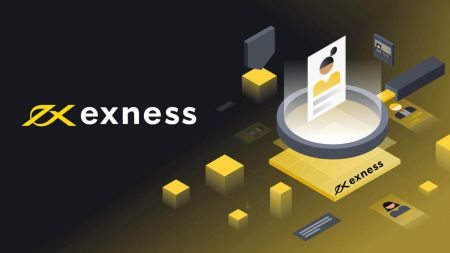Cara Log Masuk dan Deposit Wang di Exness
Panduan ini akan memandu anda melalui proses log masuk ke akaun Exness anda dan mendepositkan wang dengan mudah.
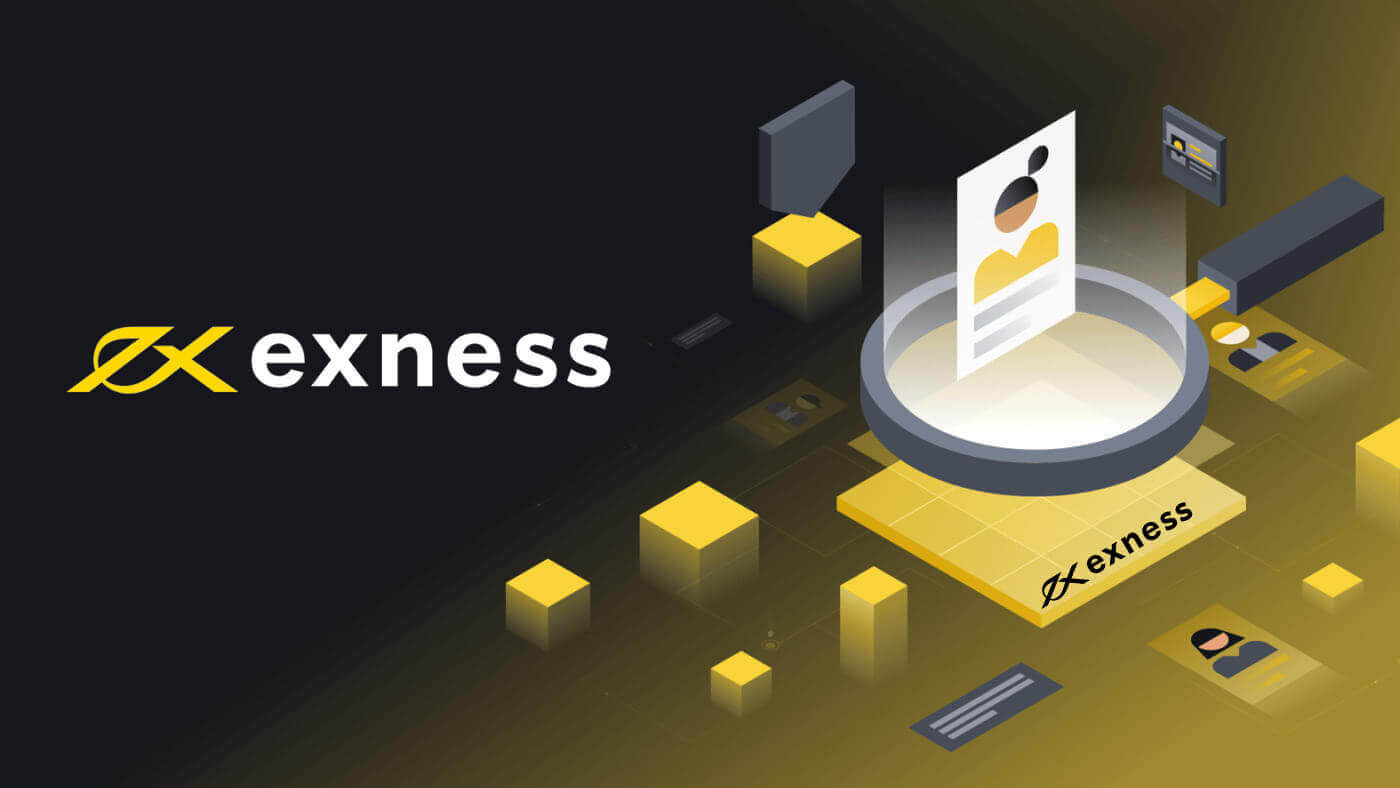
Cara Log Masuk ke Exness
Log masuk ke Platform Dagangan: MT4
Ia mudah untuk log masuk ke MT4. Jika anda ingin berbuat demikian, anda perlu melengkapkan langkah berikut:
Jika anda ingin berdagang terus pada penyemak imbas anda, klik "Trade" -- "MT4 WebTerminal". 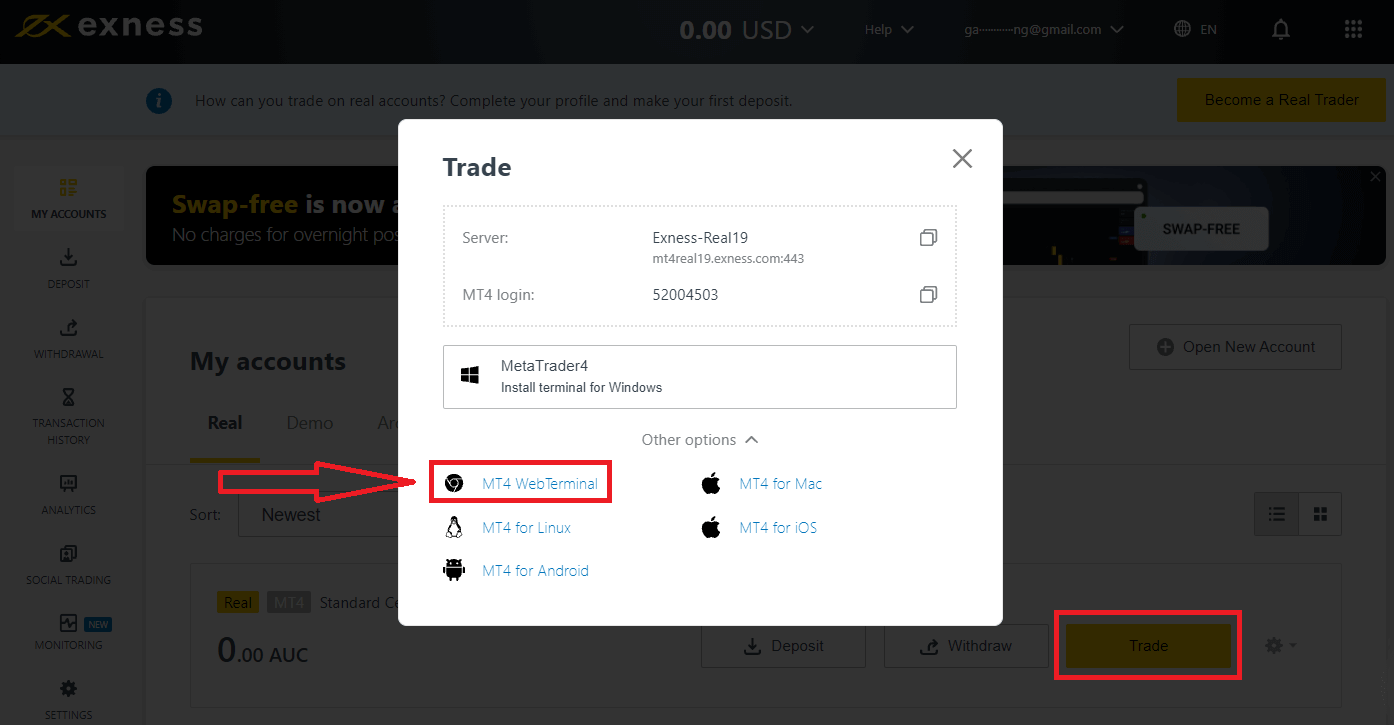
Anda akan melihat halaman baharu di bawah. Ia menunjukkan Log Masuk dan Pelayan anda, anda hanya masukkan kata laluan anda dan klik "Ok". 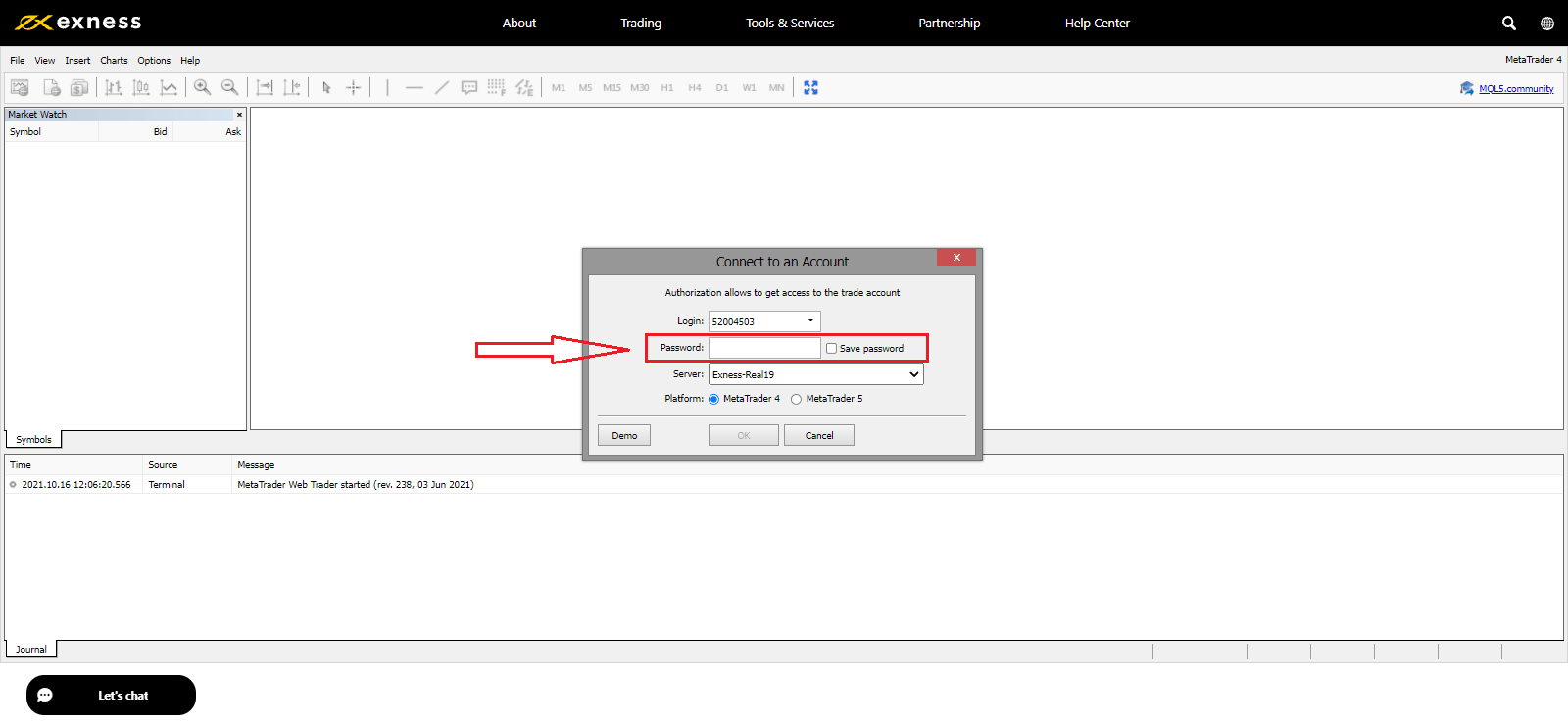
Kini anda boleh berdagang di MT4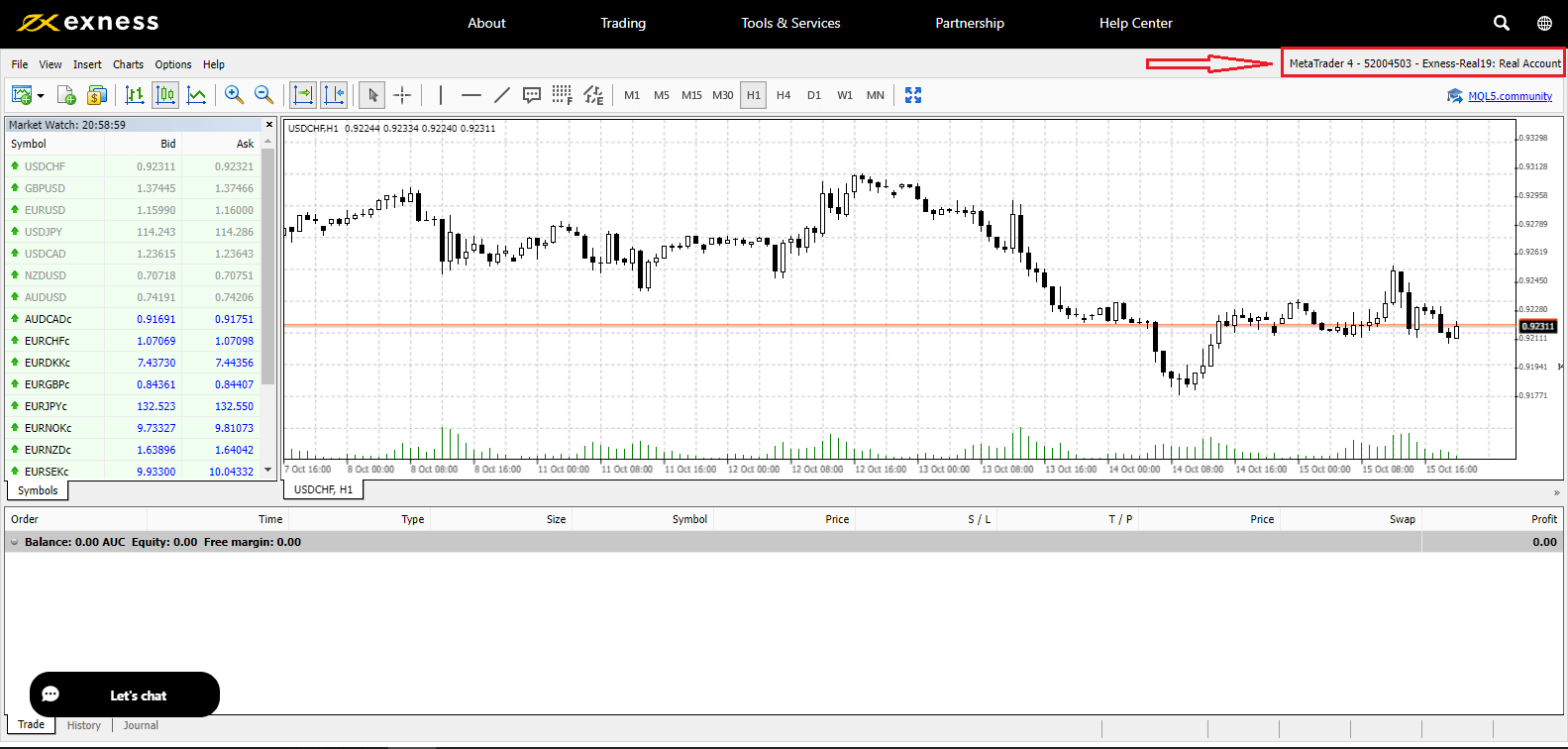
Log masuk ke Platform Dagangan: MT5
Anda mempunyai pilihan untuk log masuk ke MT5. Untuk melakukan itu, anda hanya perlu menyediakan nombor akaun forex, kata laluan dan butiran pelayan anda.
Jika anda ingin berdagang terus pada penyemak imbas anda, klik "Trade" -- "MT5 WebTerminal". 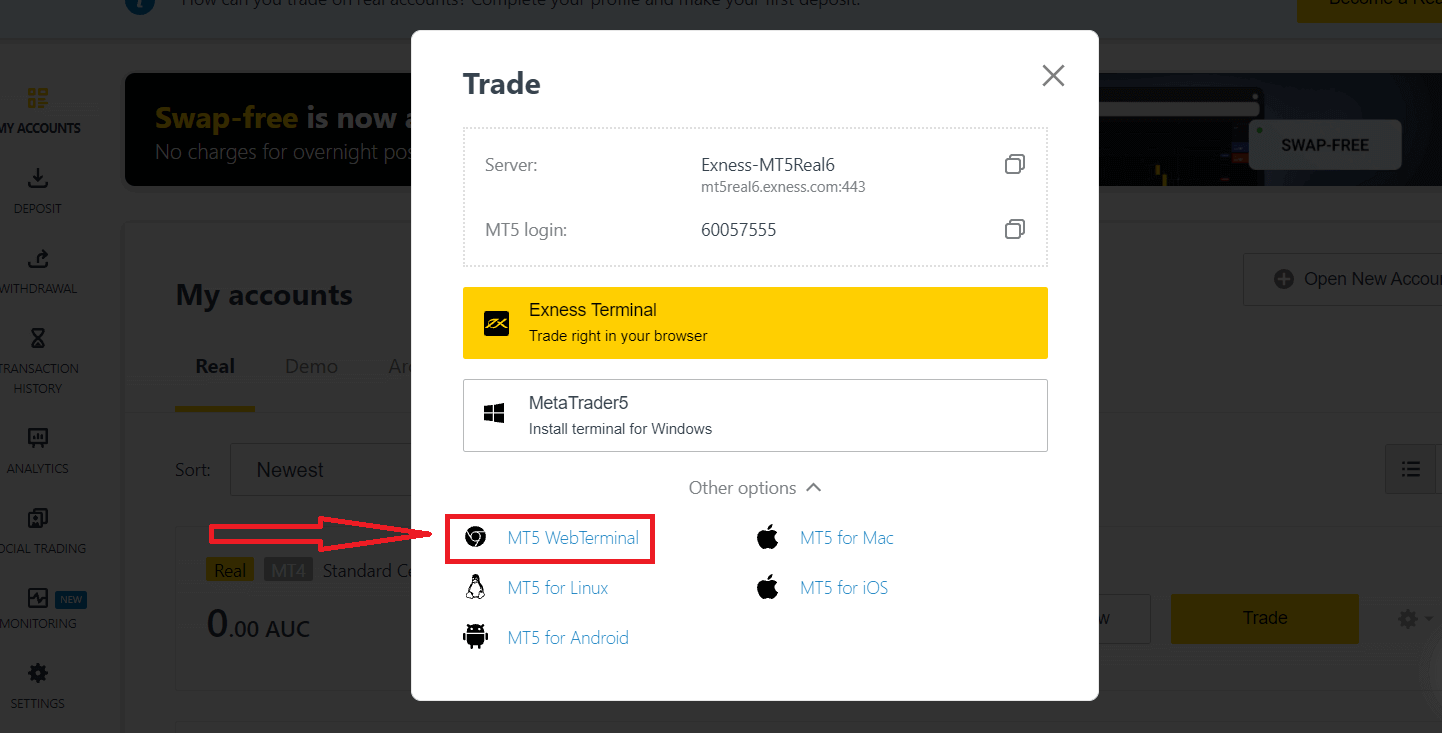
Anda akan melihat halaman baharu di bawah. Ia menunjukkan Log Masuk dan Pelayan anda, anda hanya masukkan kata laluan anda dan klik "Ok". 
Kini anda boleh berdagang di MT5.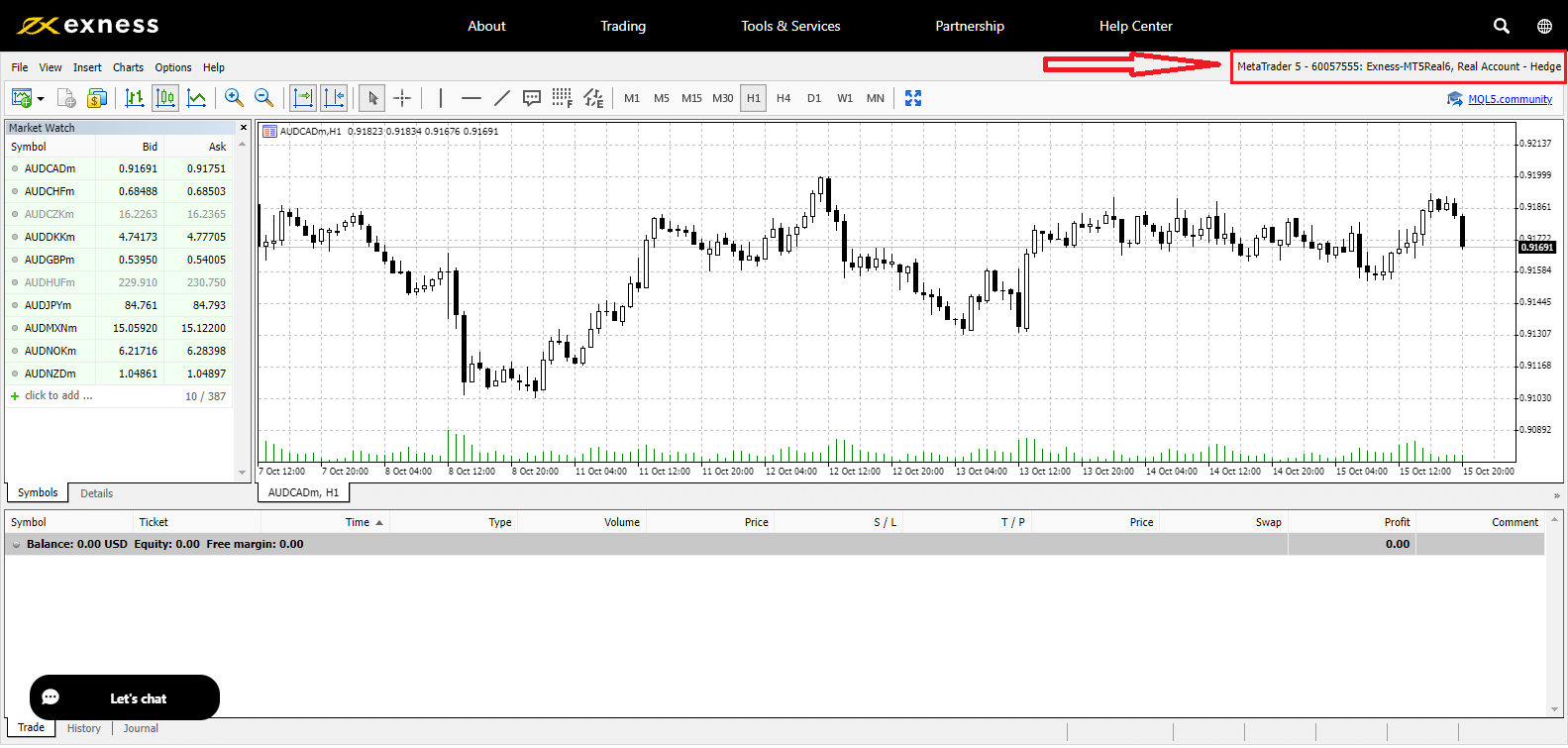
Log masuk ke Exness
1. Log masuk ke Exness untuk akses penuh ke akaun dagangan anda. Klik pada “ Log masuk ” di penjuru kanan sebelah atas tapak web Exness. 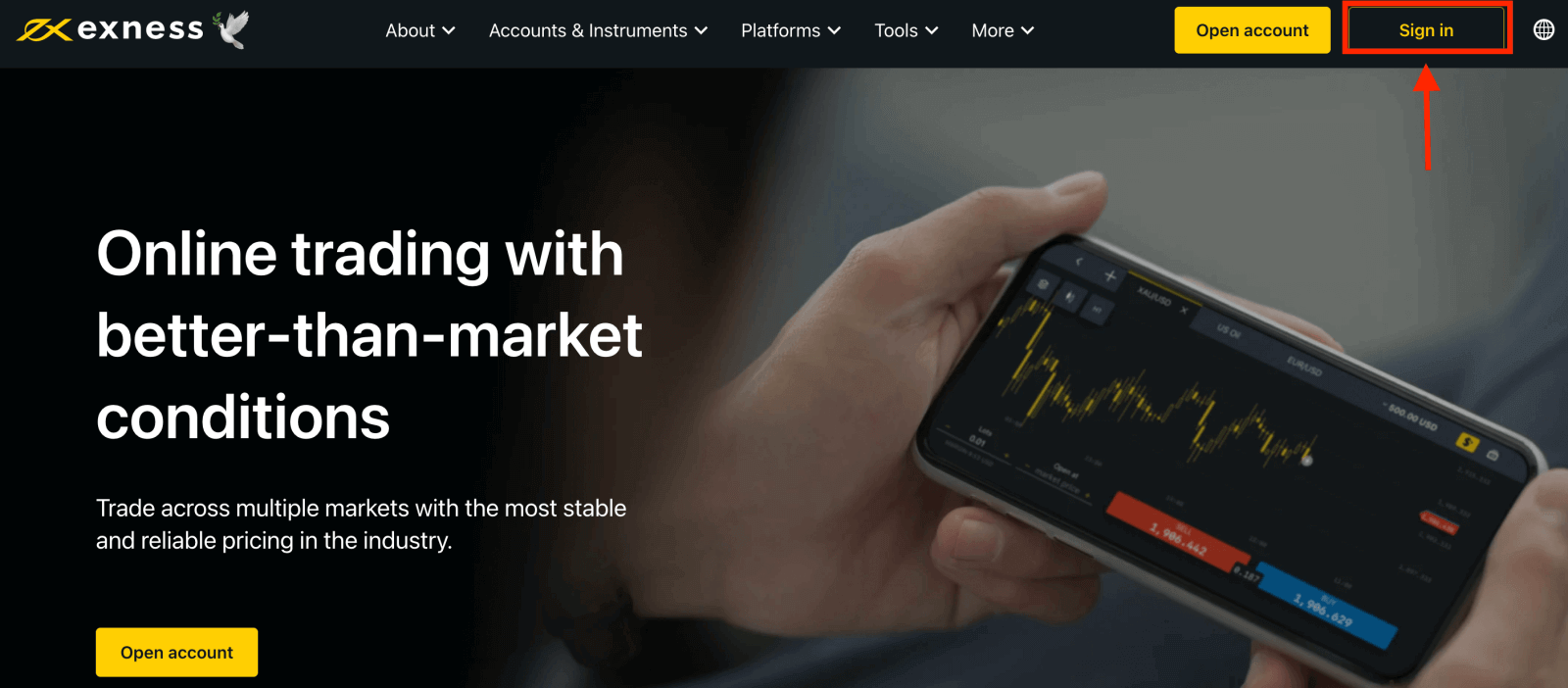
2. Masukkan alamat e-mel dan kata laluan anda yang anda daftarkan untuk log masuk ke akaun anda dan klik "Teruskan". 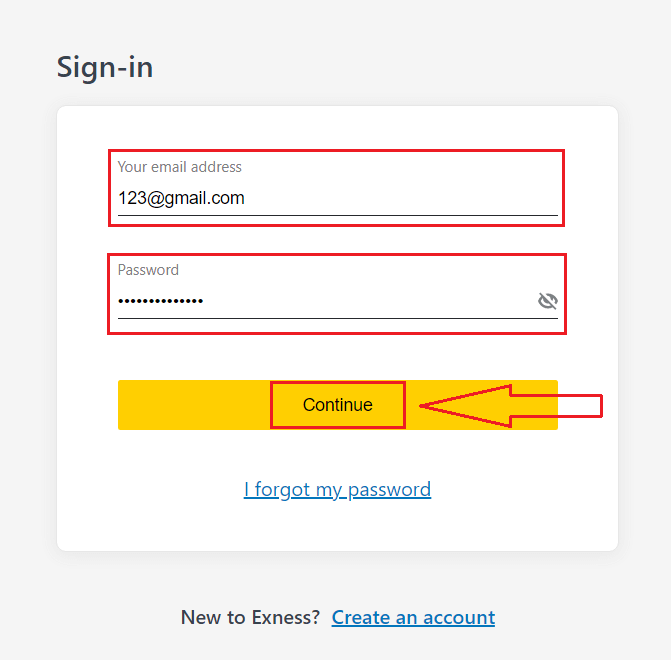
3. Selepas log masuk ke Kawasan Peribadi anda berjaya. Daripada Akaun Saya, klik ikon tetapan akaun untuk memaparkan pilihannya.
Jika anda tidak mempunyai akaun, tonton siaran ini: cara membuat akaun dagangan . 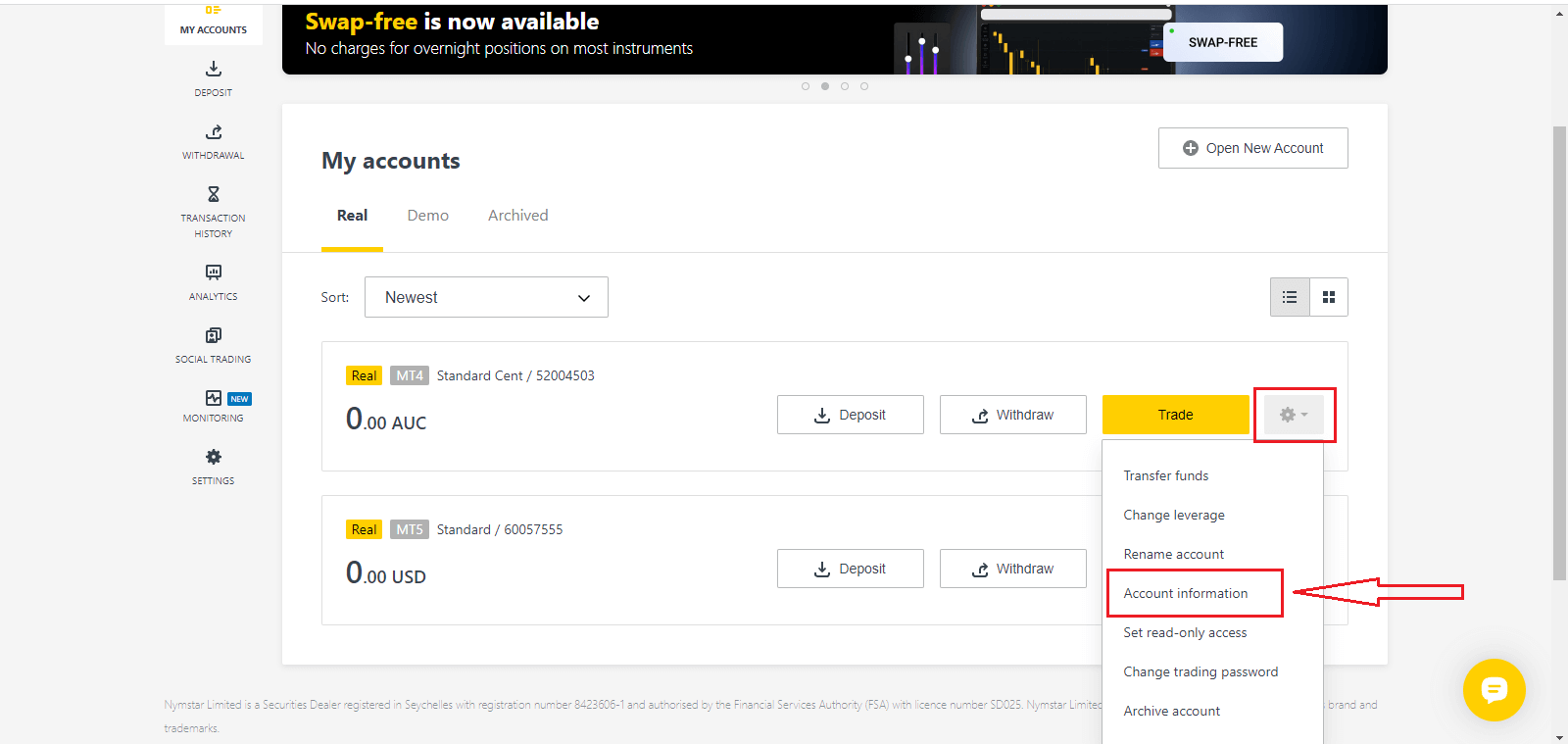
4. Pilih Maklumat akaun dan pop timbul dengan maklumat akaun itu akan dipaparkan. Di sini anda akan menemui nombor log masuk MT4/MT5 dan nombor pelayan anda.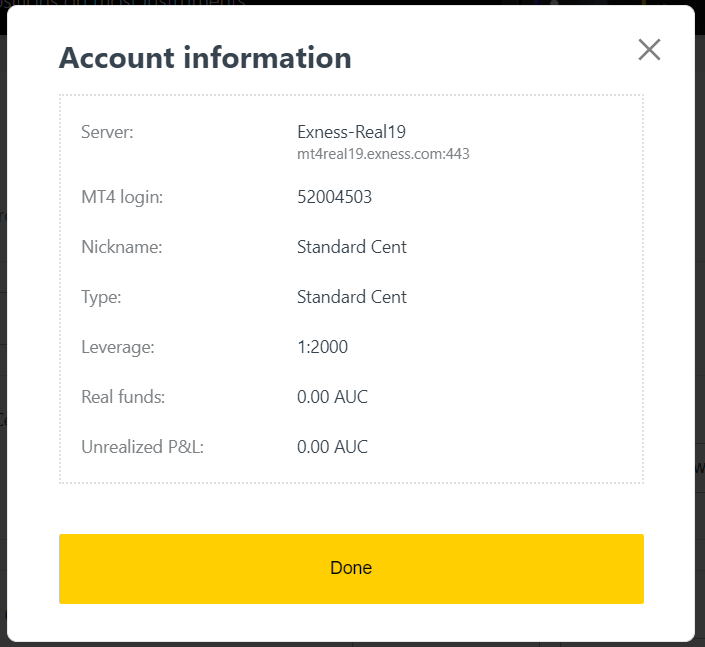
Ambil perhatian bahawa untuk log masuk ke terminal dagangan anda, anda memerlukan kata laluan dagangan anda juga yang tidak dipaparkan dalam Kawasan Peribadi. Jika anda terlupa kata laluan anda , anda boleh menetapkannya semula dengan mengklik Tukar kata laluan dagangan di bawah tetapan seperti yang dilihat sebelum ini. Maklumat log masuk seperti log masuk MT4/MT5 atau nombor pelayan adalah tetap dan tidak boleh diubah.
Jika anda ingin berdagang terus pada pelayar anda. Klik "Perdagangan" -- "Terminal Exness".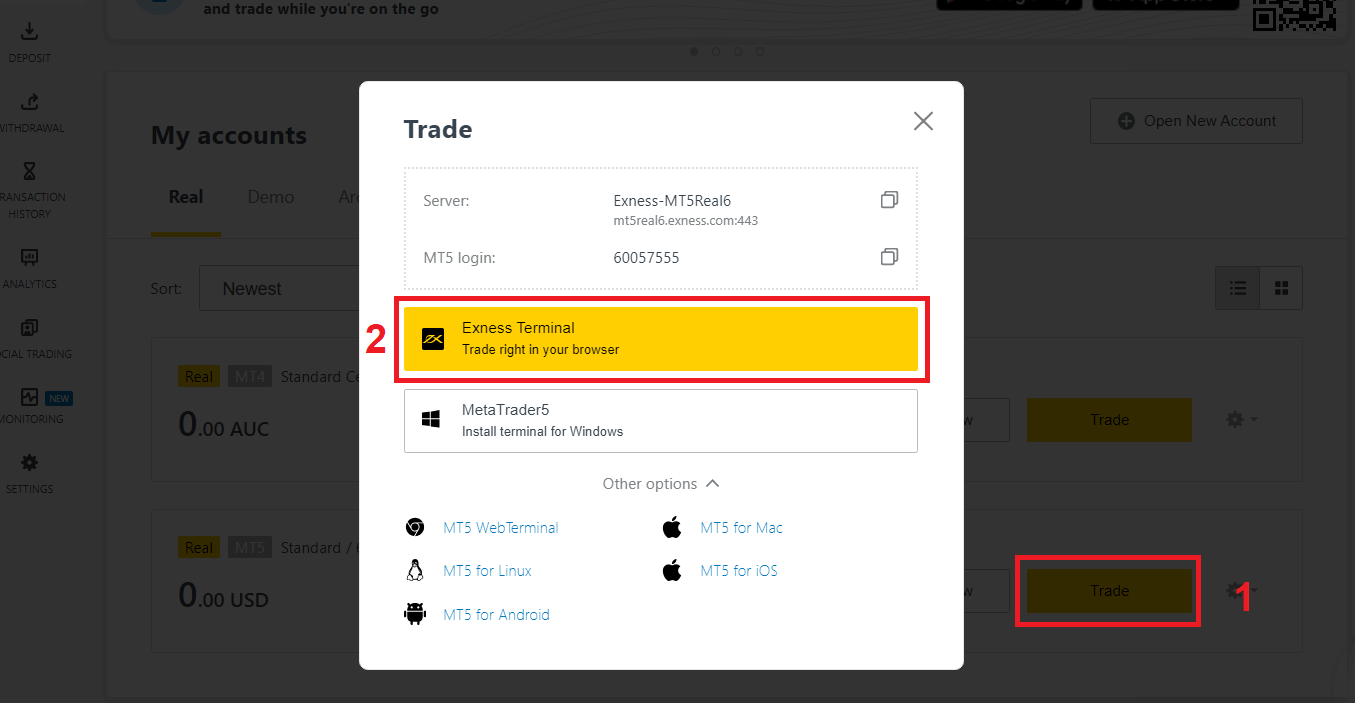
Terminal Exness.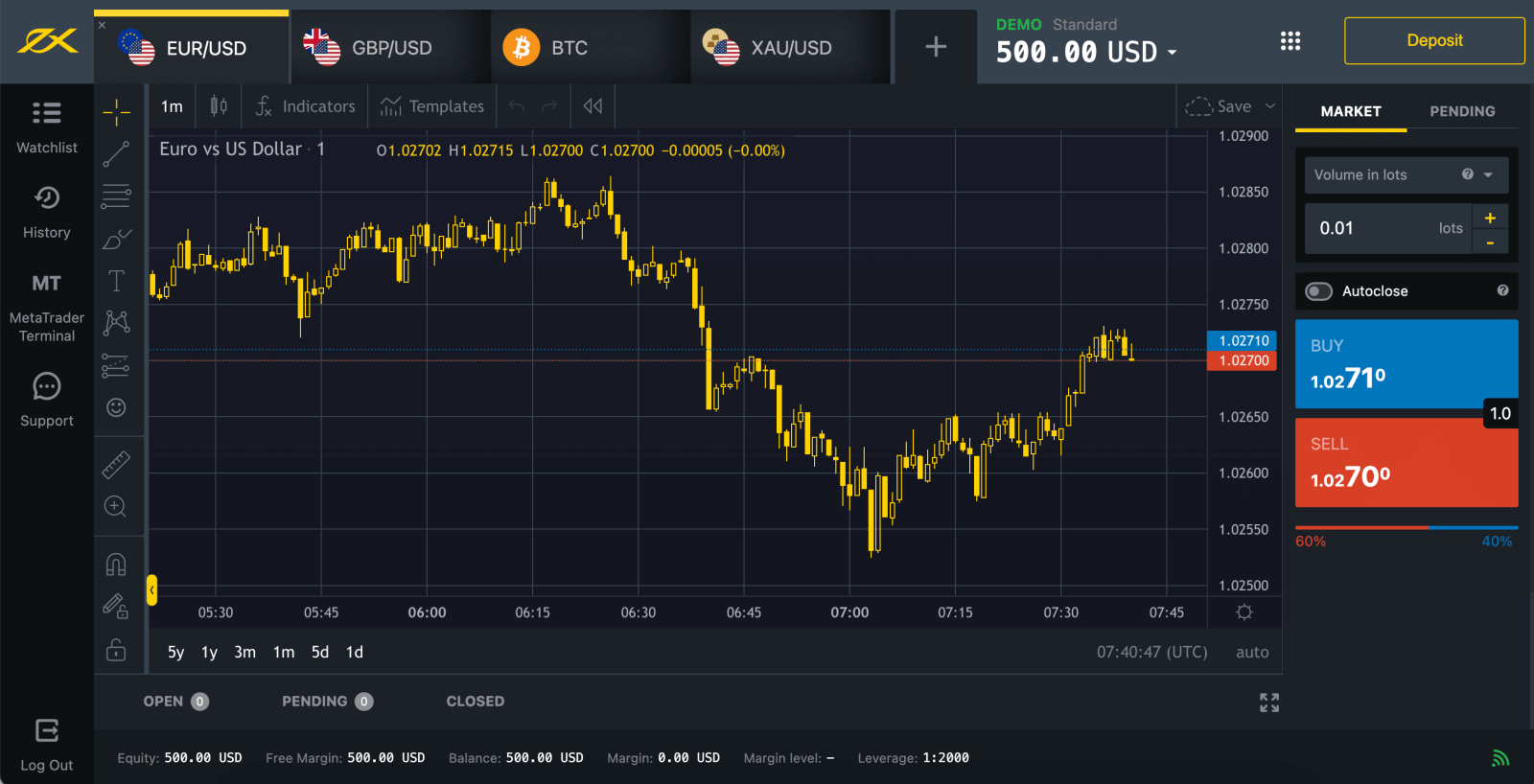
Saya tidak boleh log masuk ke Kawasan Peribadi Exness
Menghadapi kesukaran semasa log masuk ke Kawasan Peribadi (PA) anda boleh mengecewakan. Jangan risau, kami telah menyediakan senarai semak untuk membantu anda.Semakan nama pengguna
Nama pengguna untuk log masuk ke PA ialah alamat e-mel berdaftar penuh anda. Jangan masukkan sebarang nombor akaun dagangan atau nama anda sebagai nama pengguna.
Semakan kata laluan
Anda perlu menggunakan kata laluan PA yang ditetapkan pada masa pendaftaran untuk berjaya log masuk.
Semasa memasukkan kata laluan:
- Semak sebarang ruang tambahan yang mungkin telah ditambahkan secara tidak sengaja. Ini biasanya berlaku apabila menggunakan salin-tampal untuk memasukkan maklumat. Cuba masukkannya secara manual jika menghadapi masalah.
- Semak sama ada Caps Lock dihidupkan. Kata laluan adalah sensitif huruf besar-besaran.
Semakan akaun
Jika anda telah memohon agar akaun anda ditamatkan dengan Exness pada masa lalu, anda tidak boleh menggunakan PA itu lagi. Selain itu, anda tidak boleh menggunakan alamat e-mel itu untuk mendaftar semula. Buat PA baharu dengan alamat e-mel yang berbeza untuk mendaftar dengan kami semula.
Kami harap anda mendapati ini membantu. Sekiranya terdapat sebarang isu lanjut, jangan teragak-agak untuk menghubungi Pasukan Sokongan kami yang mesra.
Bagaimana untuk memulihkan kata laluan Exness anda
Langkah-langkah yang diperlukan bergantung pada jenis kata laluan yang anda ingin pulihkan:
- Kata Laluan Kawasan Peribadi
- Kata Laluan Dagangan
- Akses Baca Sahaja
- Kata Laluan Telefon (Perkataan Rahsia)
Kata Laluan Kawasan Peribadi:
Ini adalah kata laluan yang digunakan untuk log masuk ke Kawasan Peribadi anda.
1. Pergi ke Exness dan klik " Log masuk ", Borang baru akan muncul.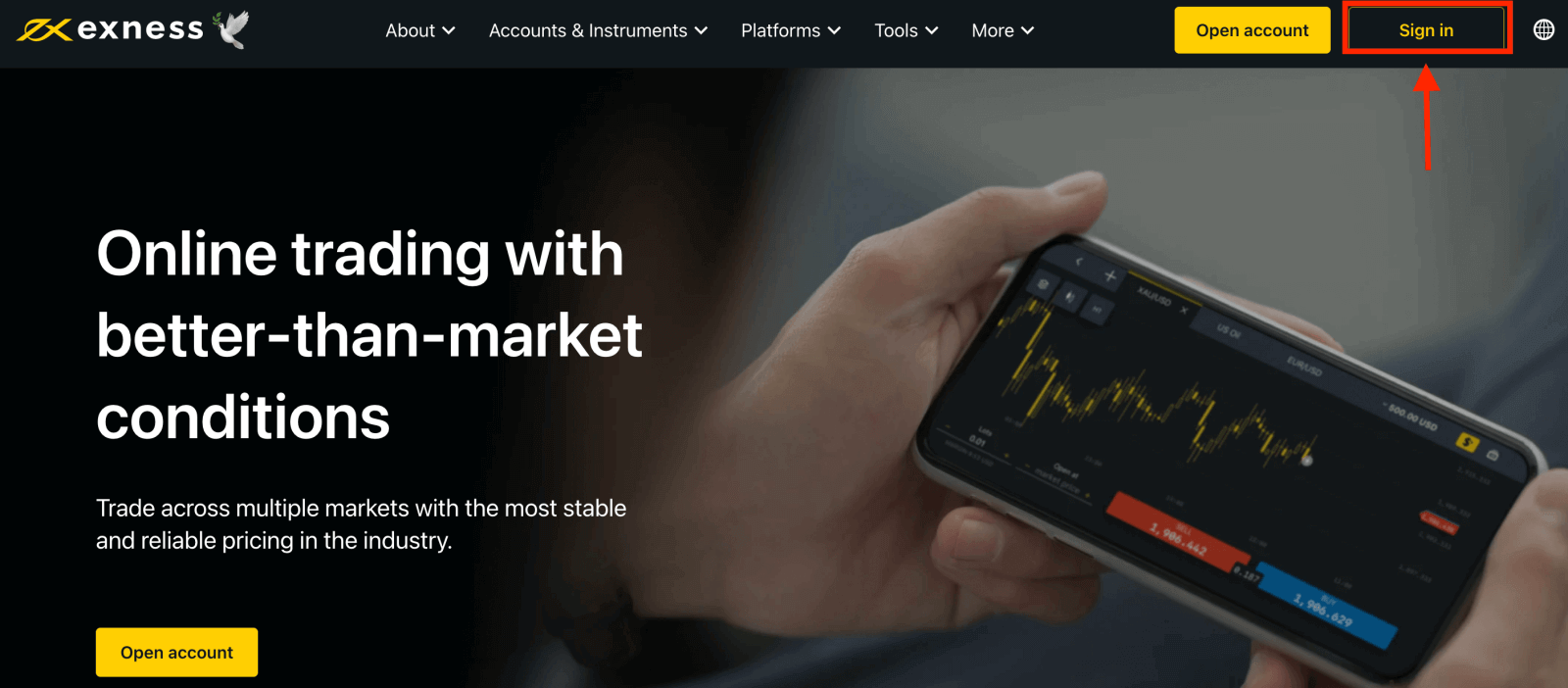
2. Pilih "Saya terlupa kata laluan saya".
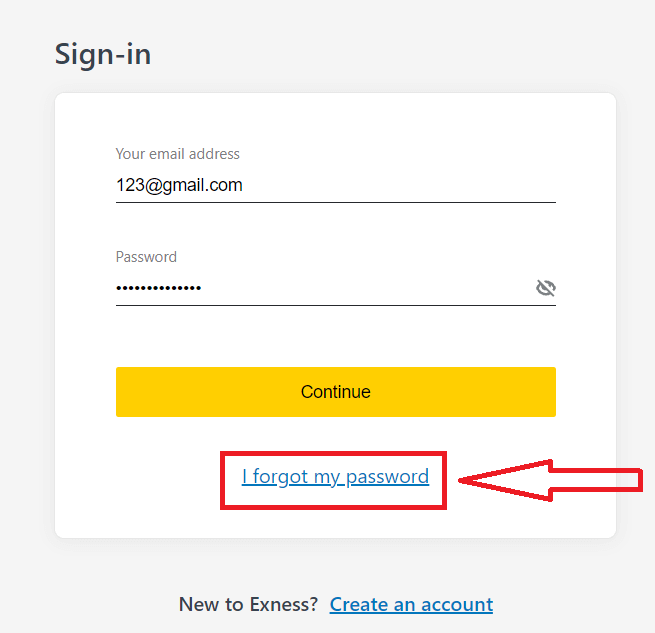
3. Masukkan alamat e-mel yang digunakan untuk mendaftar dengan Exness, tandakan Saya bukan robot dan klik Teruskan .
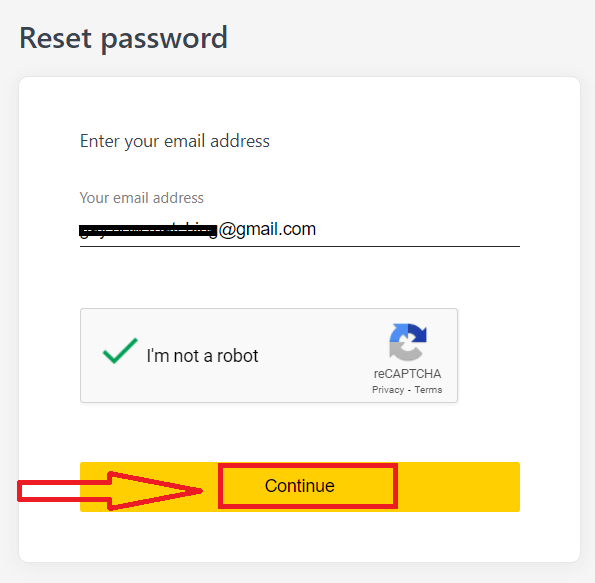
4. Bergantung pada jenis keselamatan anda, anda akan dihantar kod pengesahan ke e-mel anda untuk dimasukkan dalam langkah seterusnya ini. Klik Sahkan .
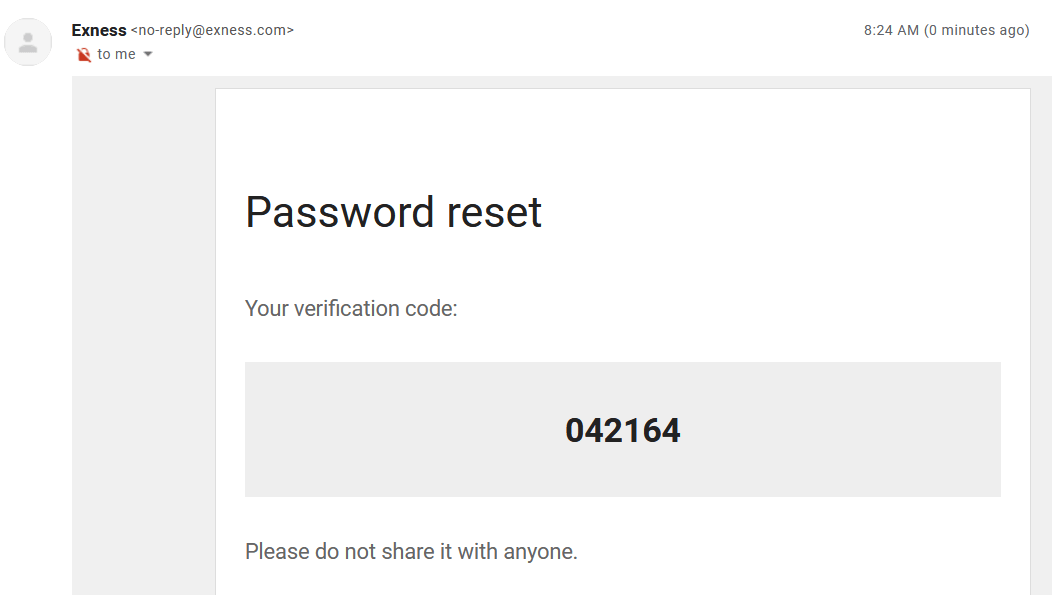
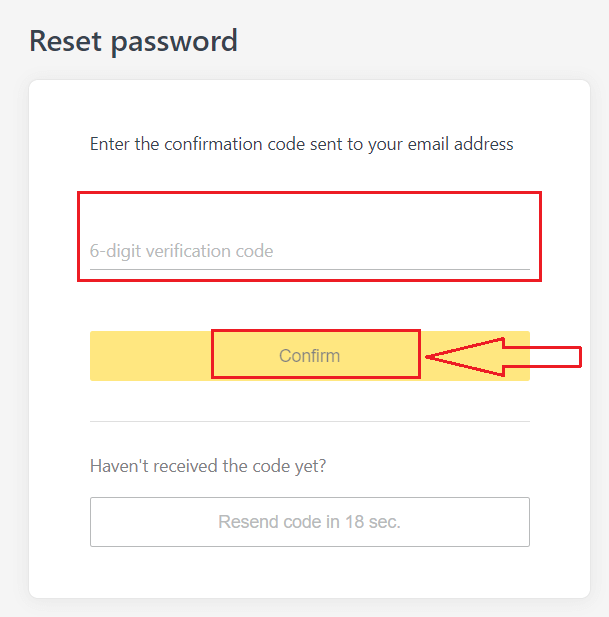
5. Masukkan kata laluan baharu dua kali
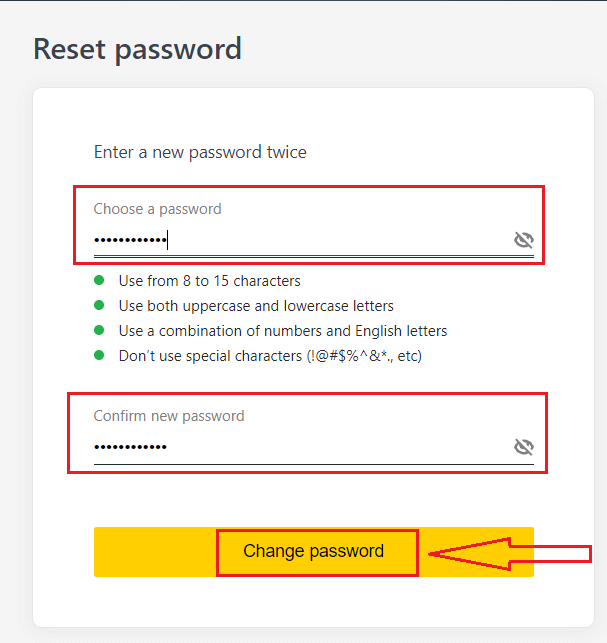
6. Kata laluan baharu anda kini ditetapkan; anda hanya perlu menggunakannya semasa log masuk untuk selesai.
Kata Laluan Dagangan:
Ini ialah kata laluan yang digunakan untuk log masuk ke terminal dengan akaun dagangan tertentu.
1. Log masuk ke Kawasan Peribadi anda, dan klik ikon roda gigi (menu lungsur) pada mana-mana akaun dagangan dalam Akaun Saya, kemudian pilih Tukar Kata Laluan Dagangan.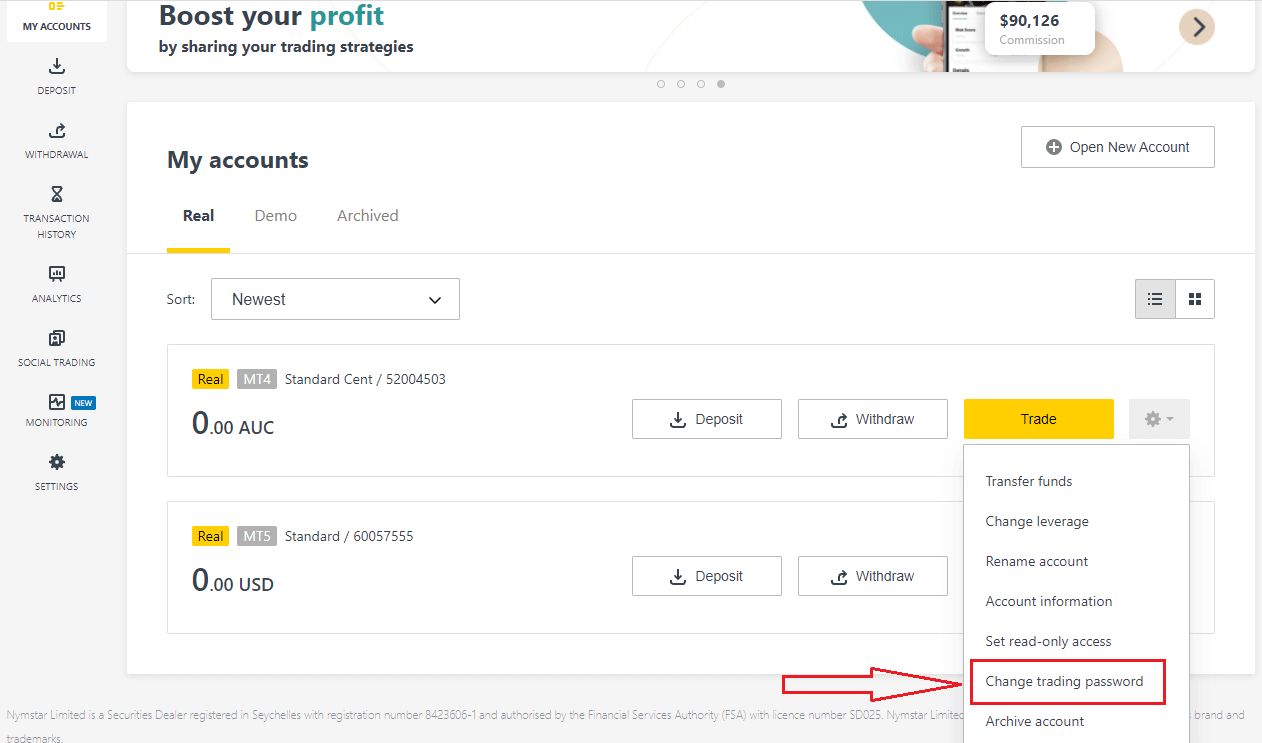
2. Masukkan kata laluan baharu, mengikut peraturan yang diperincikan di bawah tetingkap timbul, kemudian klik Tukar Kata Laluan.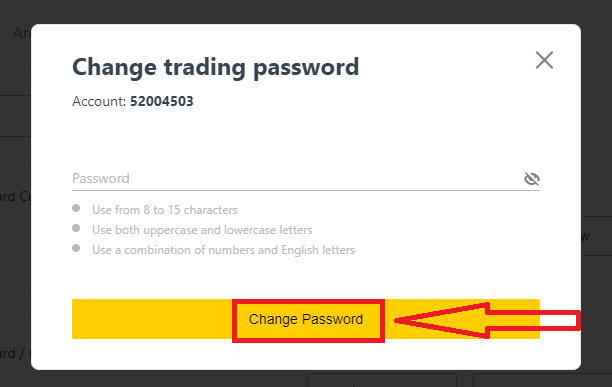
3. Bergantung pada jenis keselamatan anda, anda akan dihantar kod pengesahan 6 digit untuk dimasukkan dalam langkah seterusnya ini, walaupun ini tidak diperlukan untuk akaun Demo. Klik Sahkan setelah selesai.
4. Anda akan menerima pemberitahuan bahawa kata laluan ini telah berjaya ditukar.
Akses Baca Sahaja:
Kata laluan ini membenarkan akses terhad kepada akaun dagangan kepada pihak ketiga, dengan semua dagangan dilumpuhkan.
1. Log masuk ke Kawasan Peribadi anda , dan klik ikon roda gigi (menu lungsur) pada mana-mana akaun dagangan dalam Akaun Saya, kemudian pilih Tetapkan akses baca sahaja .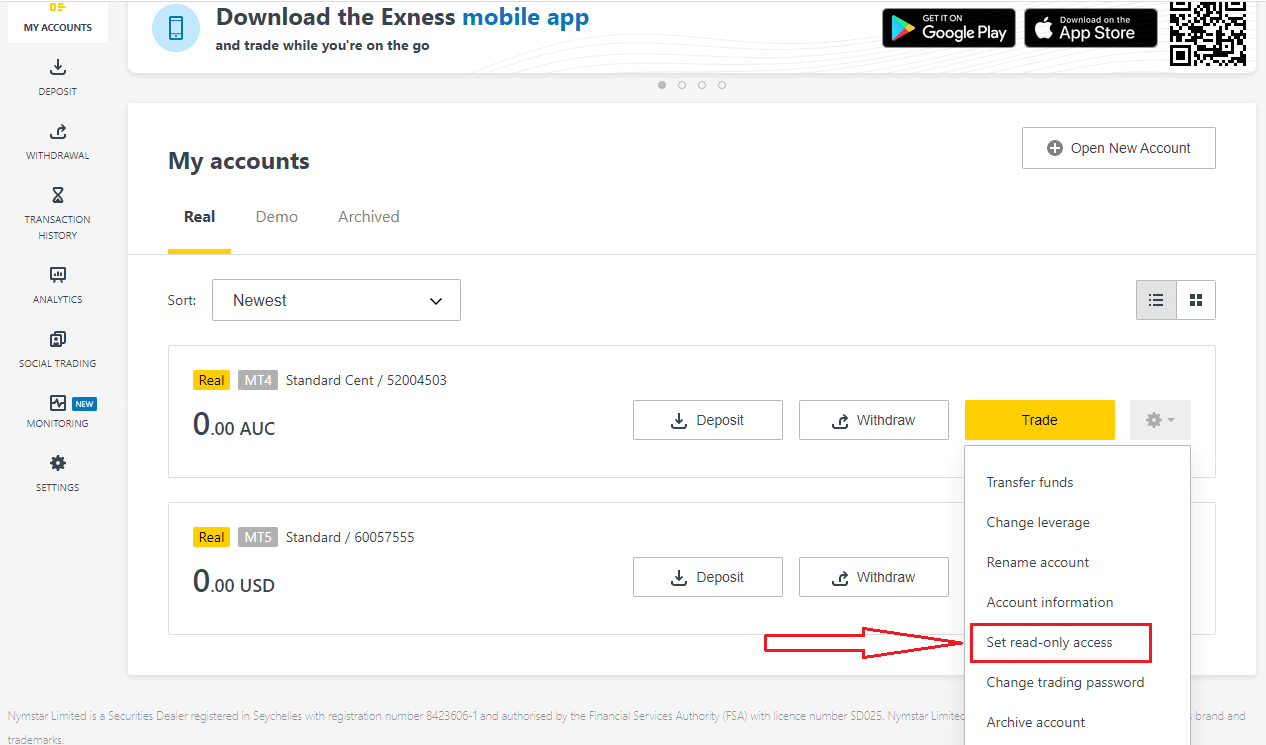
2. Tetapkan kata laluan, mengikut peraturan yang terperinci, dan pastikan ia tidak sama dengan kata laluan dagangan anda atau ia akan gagal. Klik Sahkan apabila selesai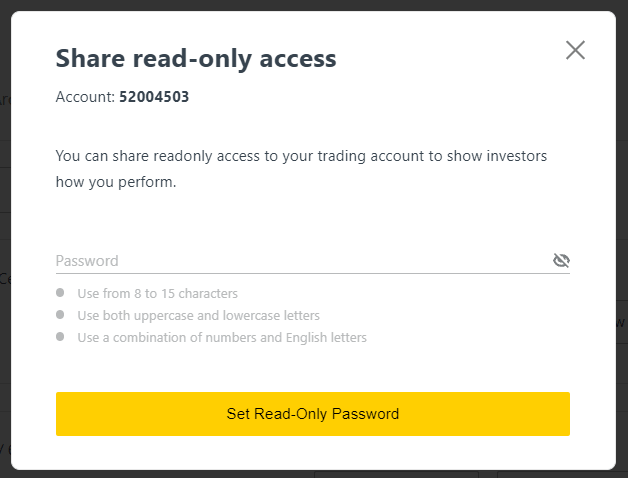
3. Ringkasan termasuk pelayan, log masuk dan kata laluan akses baca sahaja akan dipaparkan. Anda boleh mengklik Salin bukti kelayakan untuk menyimpannya ke papan keratan anda.
4. Kata laluan akses baca sahaja anda kini telah ditukar.
Kata Laluan Telefon (Perkataan Rahsia):
Ini adalah perkataan rahsia anda, digunakan untuk mengesahkan identiti anda pada saluran Sokongan kami; melalui Sembang Langsung atau melalui telefon.
Perkataan rahsia anda, ditetapkan semasa anda mula-mula mendaftar, tidak boleh diubah jadi pastikan ia selamat. Ini adalah untuk melindungi pelanggan kami daripada penipuan identiti; jika anda telah kehilangan perkataan rahsia anda, hubungi Sokongan melalui Sembang Langsung untuk mendapatkan bantuan lanjut.
Saya telah memasukkan kod pengesahan 6 digit saya dengan salah terlalu banyak kali, dan saya terkunci sekarang.
Jangan risau, anda akan dikunci buat sementara waktu tetapi anda boleh cuba menyelesaikan tindakan ini sekali lagi dalam masa 24 jam. Jika anda ingin mencuba lagi lebih awal, mengosongkan cache dan kuki anda boleh membantu tetapi ambil perhatian bahawa ini tidak dijamin berkesan.
Cara Mendepositkan Wang di Exness
Petua Deposit
Membiayai akaun Exness anda adalah pantas dan mudah. Berikut ialah beberapa petua untuk deposit tanpa kerumitan:
- PA memaparkan kaedah pembayaran dalam kumpulan yang sedia untuk digunakan dan kaedah yang tersedia untuk pengesahan akaun pos. Untuk mengakses tawaran kaedah pembayaran kami yang lengkap, pastikan akaun anda disahkan sepenuhnya, bermakna dokumen Bukti Identiti dan Bukti Kediaman anda disemak dan diterima.
- Jenis akaun anda mungkin menunjukkan deposit minimum yang diperlukan untuk memulakan dagangan; untuk akaun Standard, deposit minimum bergantung pada sistem pembayaran, manakala akaun Profesional mempunyai had deposit permulaan minimum yang ditetapkan bermula dari USD 200.
- Semak semula keperluan deposit minimum untuk menggunakan sistem pembayaran tertentu.
- Perkhidmatan pembayaran yang anda gunakan mesti diuruskan di bawah nama anda, nama yang sama dengan pemegang akaun Exness.
- Semasa memilih mata wang deposit anda, ingat bahawa anda perlu membuat pengeluaran dalam mata wang yang sama yang dipilih semasa deposit. Mata wang yang digunakan untuk mendepositkan tidak perlu sama dengan mata wang akaun anda, tetapi ambil perhatian bahawa kadar pertukaran pada masa transaksi terpakai.
- Akhir sekali, mana-mana kaedah pembayaran yang anda gunakan, sila semak semula sama ada anda tidak membuat sebarang kesilapan semasa anda memasukkan nombor akaun anda, atau sebarang maklumat peribadi penting yang diperlukan.
Lawati bahagian Deposit Kawasan Peribadi anda untuk mendepositkan dana ke dalam akaun Exness anda, pada bila-bila masa, pada bila-bila masa, 24/7.
Cara Deposit pada Exness
Pemindahan Kawat
Keupayaan untuk mendepositkan dengan akaun dagangan anda melalui pindahan kawat tersedia untuk negara terpilih di seluruh dunia. Pemindahan wayar memberikan kelebihan yang boleh diakses, cepat dan selamat.1. Klik pada bahagian Deposit .
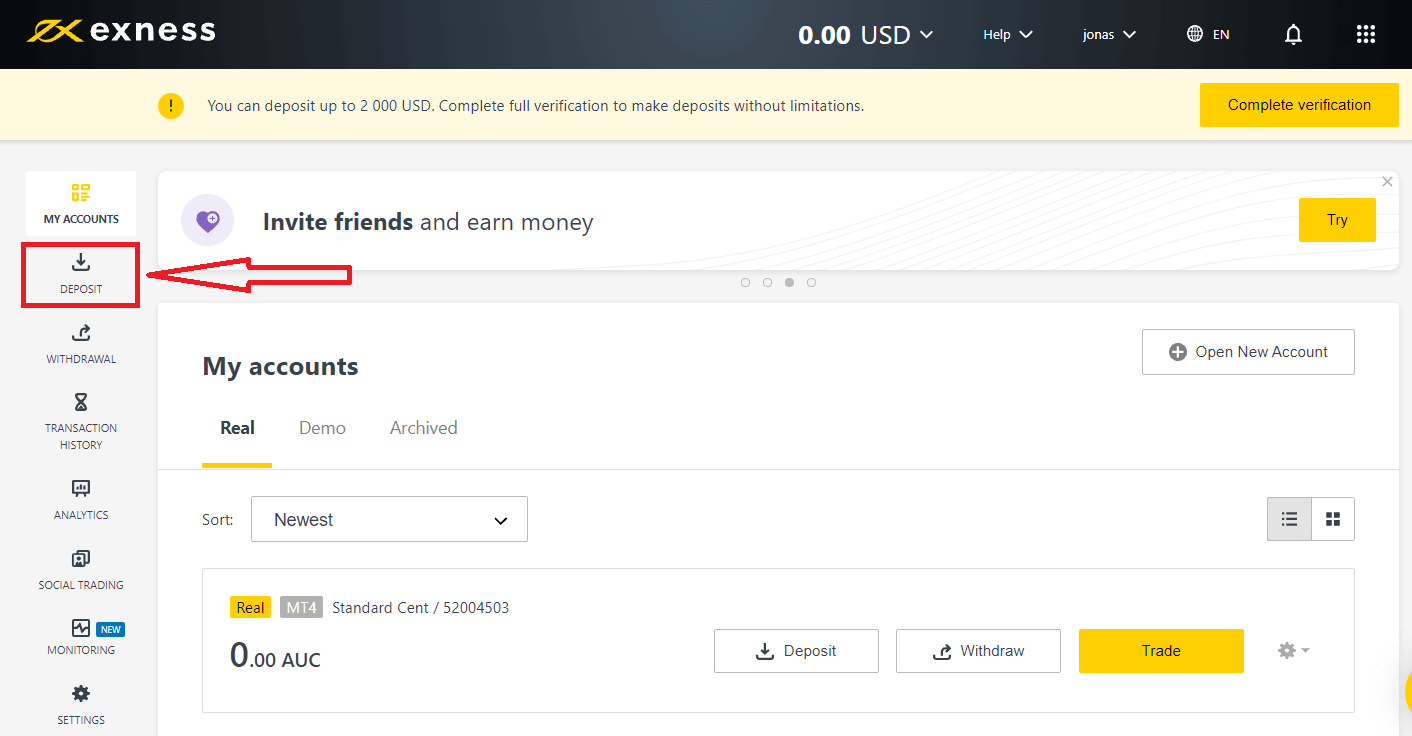
2. Pilih Pindahan Wayar.
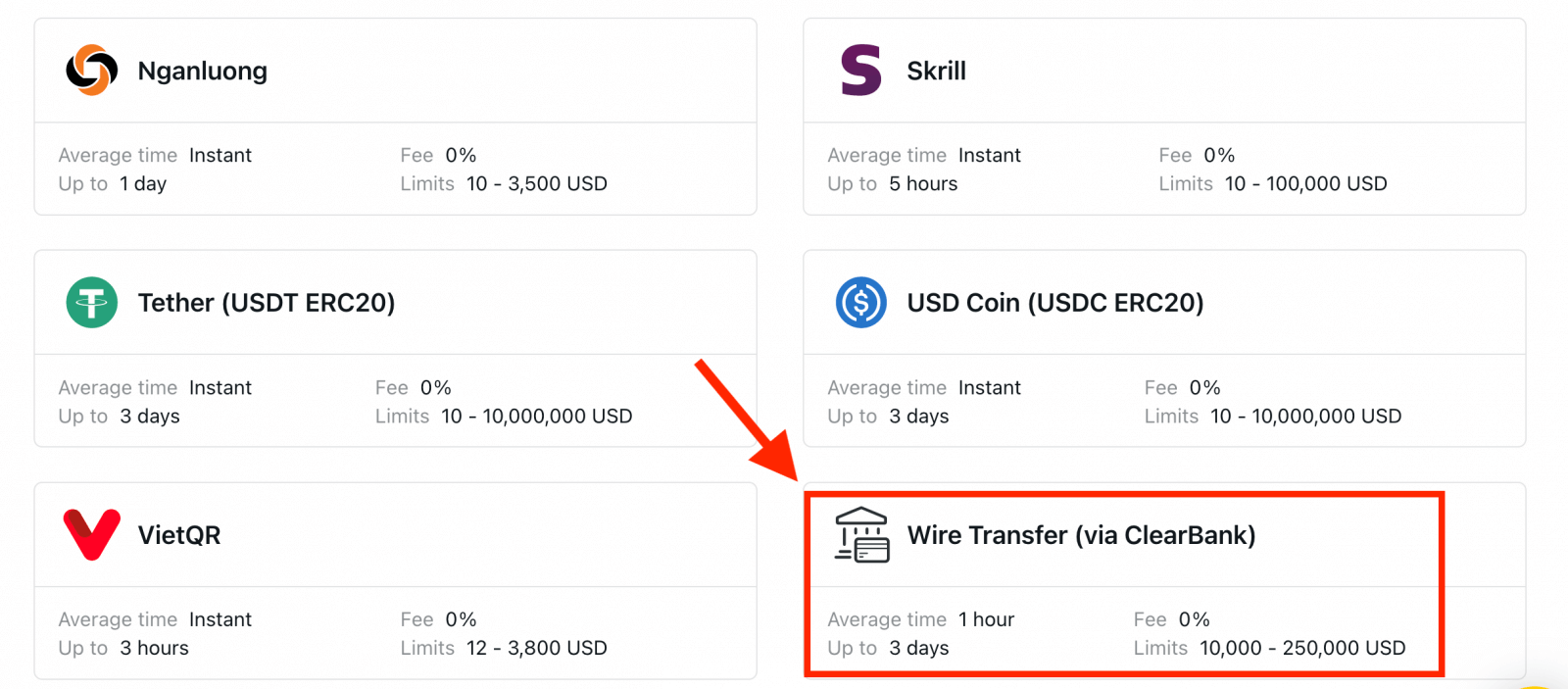
3. Pilih akaun dagangan yang anda ingin masukkan, serta mata wang akaun dan jumlah deposit, kemudian klik Teruskan .
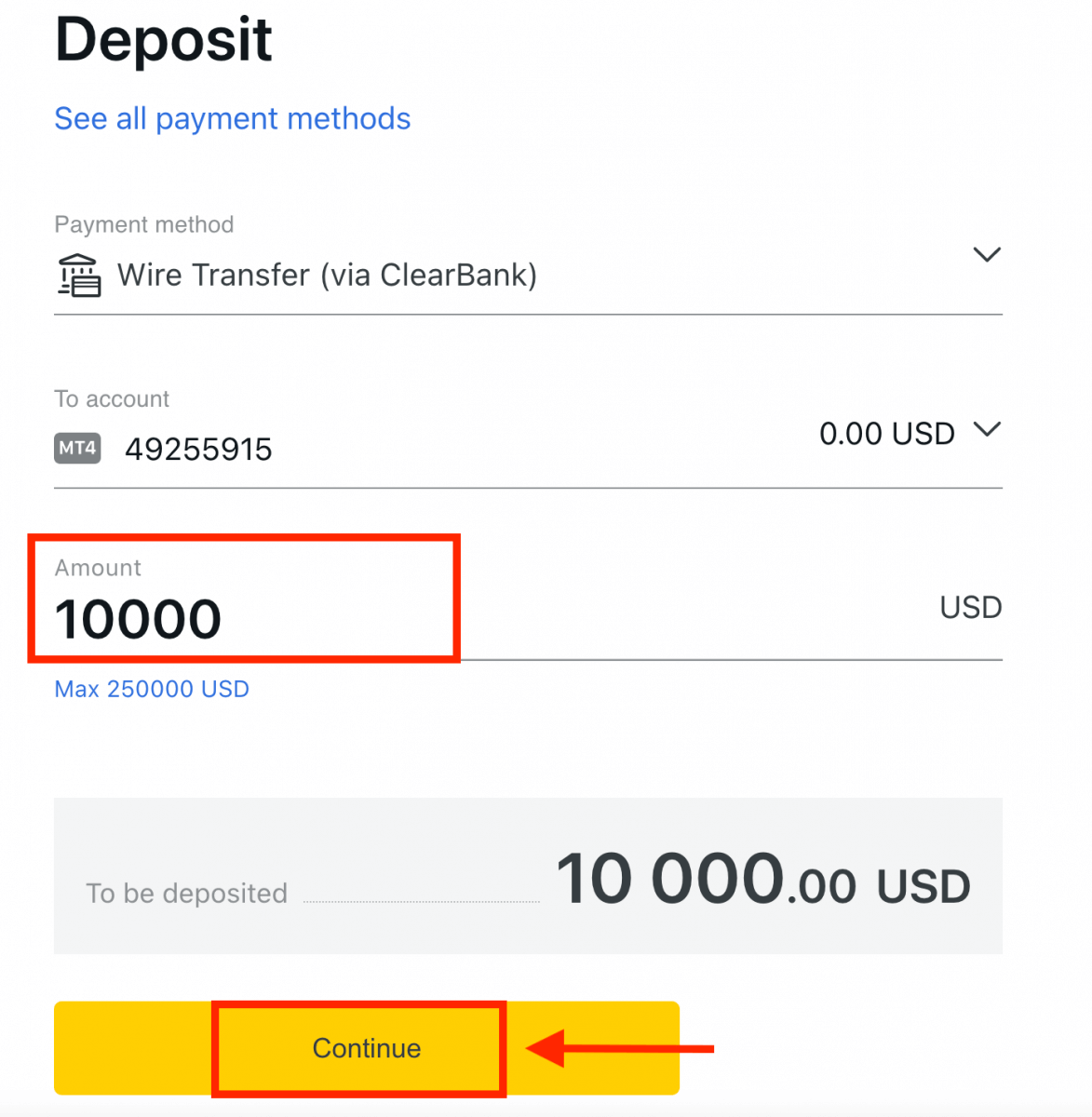
4. Semak ringkasan yang dibentangkan kepada anda; klik Sahkan untuk meneruskan.
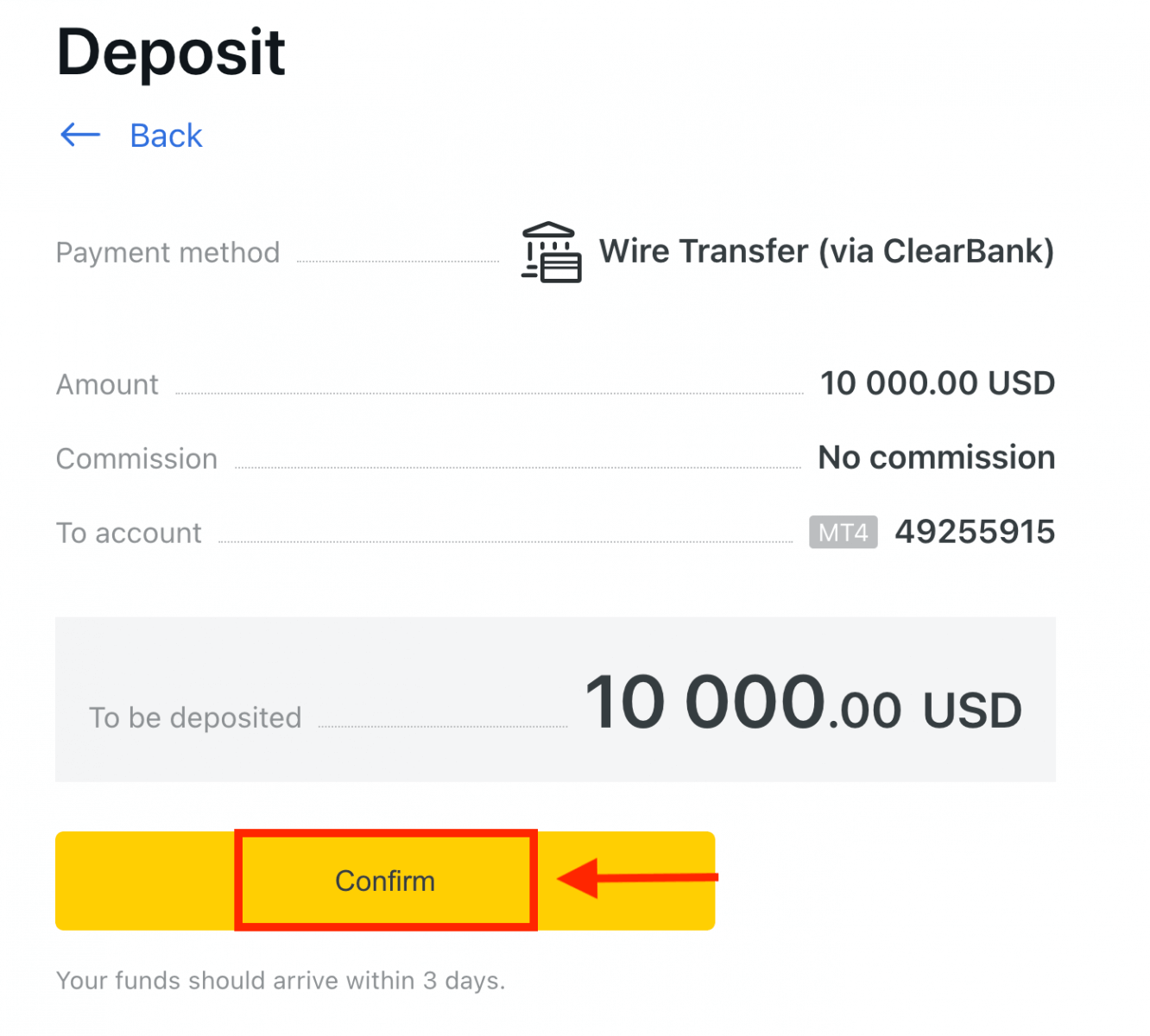
5. Lengkapkan borang termasuk semua maklumat kritikal, dan kemudian klik Bayar .
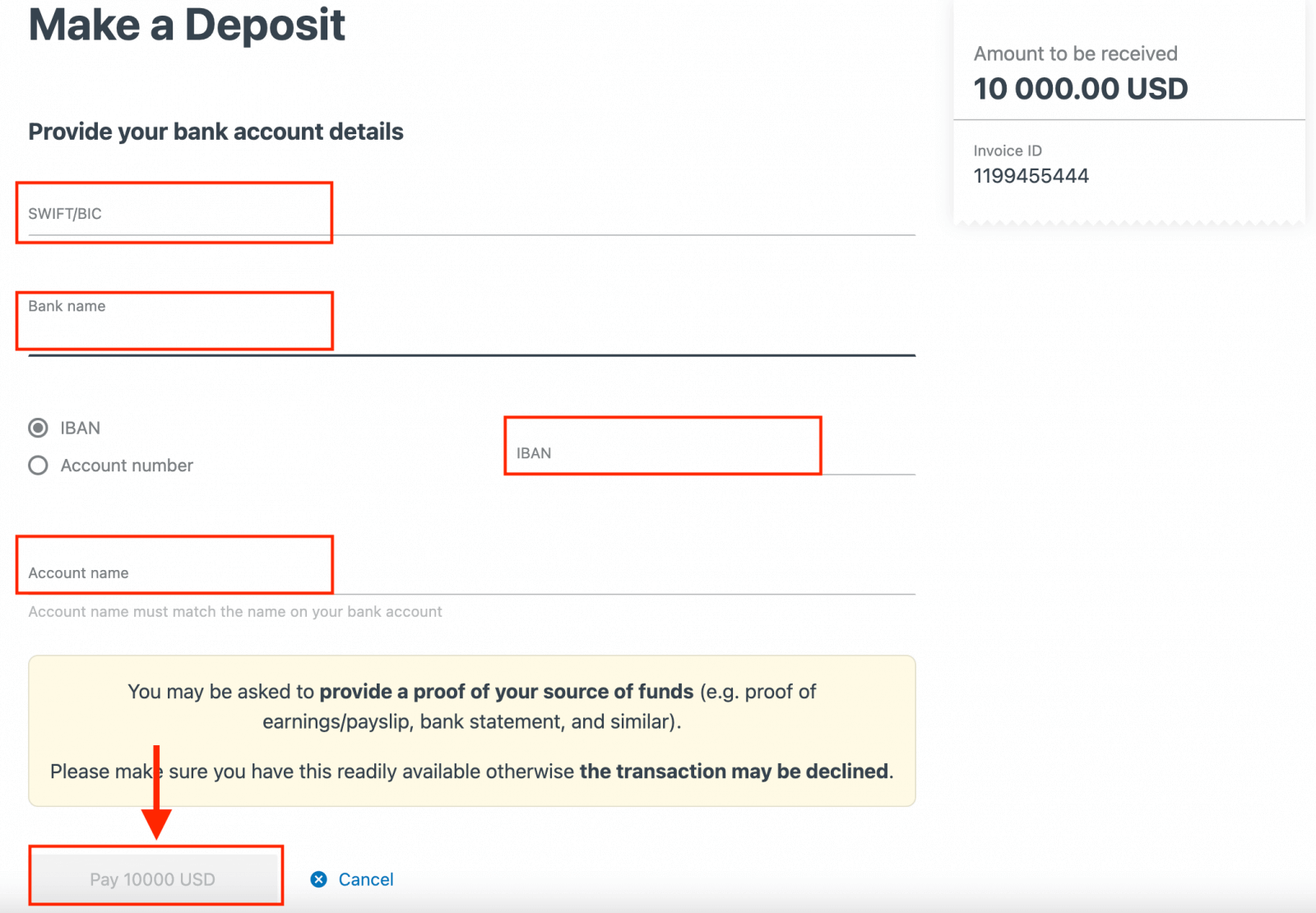
6. Anda akan dibentangkan dengan arahan selanjutnya; ikut langkah ini untuk melengkapkan tindakan deposit.
Sistem Pembayaran Elektronik (EPS)
Ia sangat mudah dilakukan. Prosedur akan mengambil masa beberapa minit.Pada masa ini, kami menerima deposit melalui:
- Skrill
- Wang Sempurna
- Sticpay
- Neteller
- WebMoney
Lawati Kawasan Peribadi anda untuk melihat kaedah pembayaran yang tersedia, kerana sesetengahnya mungkin tidak tersedia di wilayah anda. Jika kaedah pembayaran ditunjukkan disyorkan, maka kaedah pembayaran itu mempunyai kadar kejayaan yang tinggi untuk wilayah berdaftar anda.
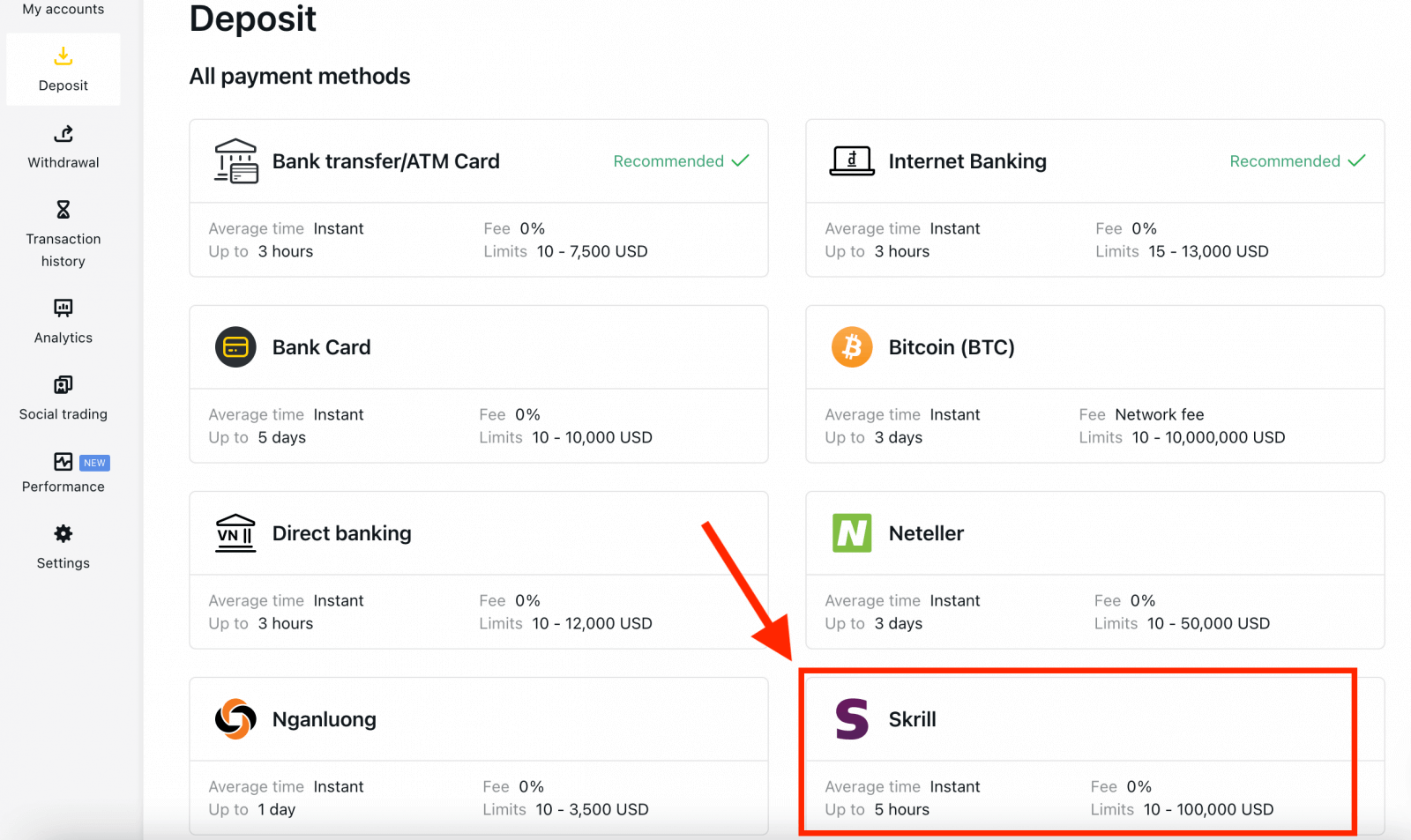
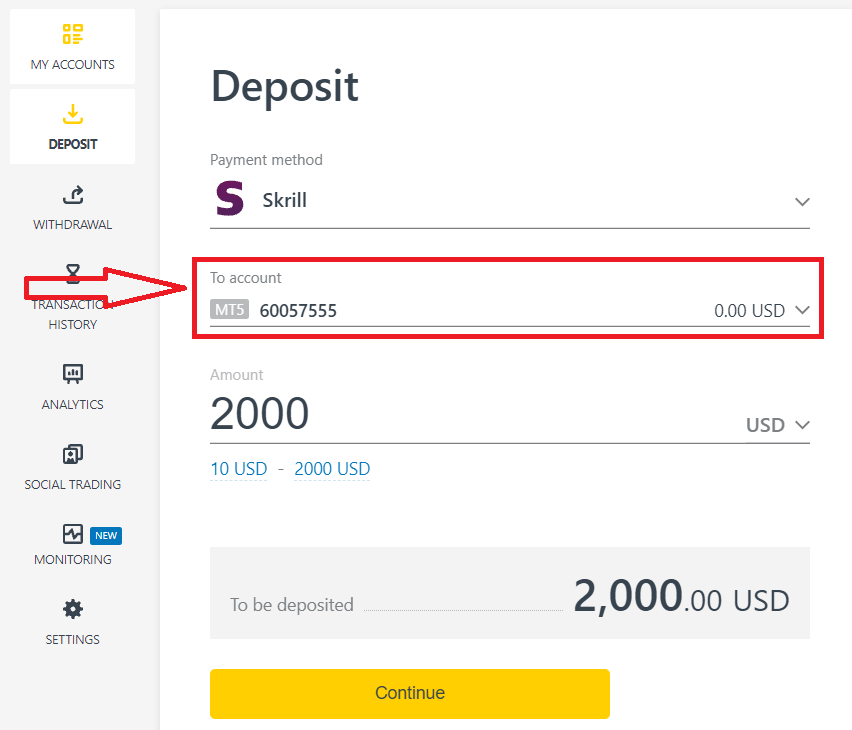
3. Masukkan mata wang dan jumlah deposit anda dan klik "Teruskan".
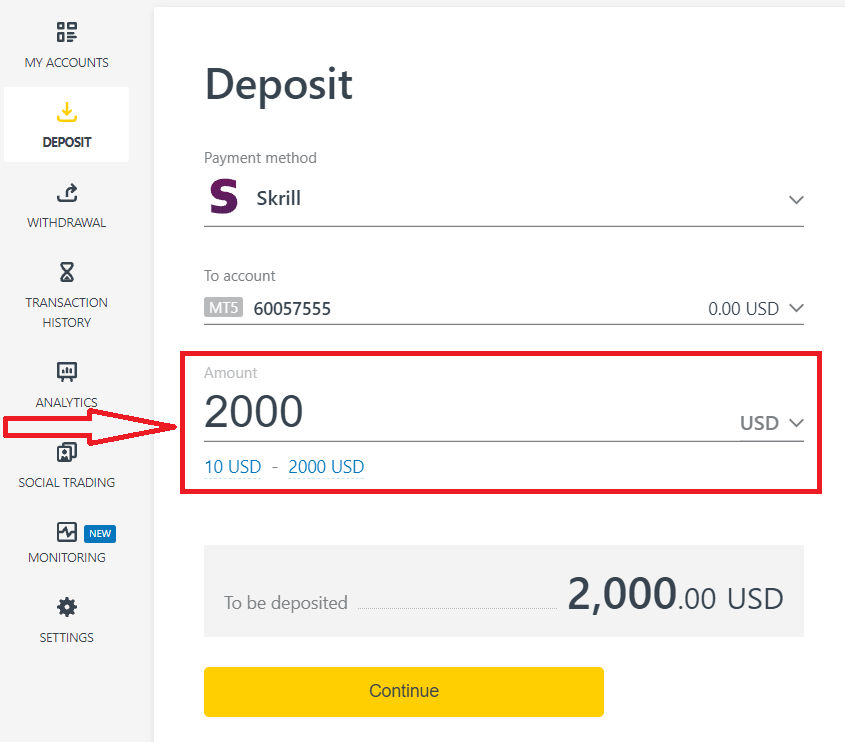
4. Semak semula butiran deposit anda dan klik " Sahkan".
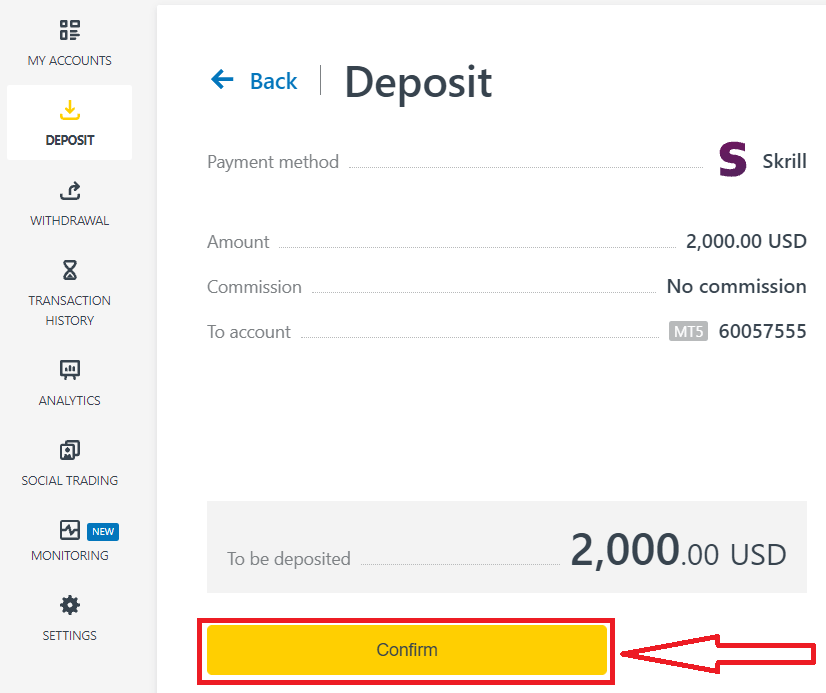
5. Anda akan dialihkan ke tapak web sistem pembayaran pilihan anda, di mana anda boleh melengkapkan pemindahan anda.
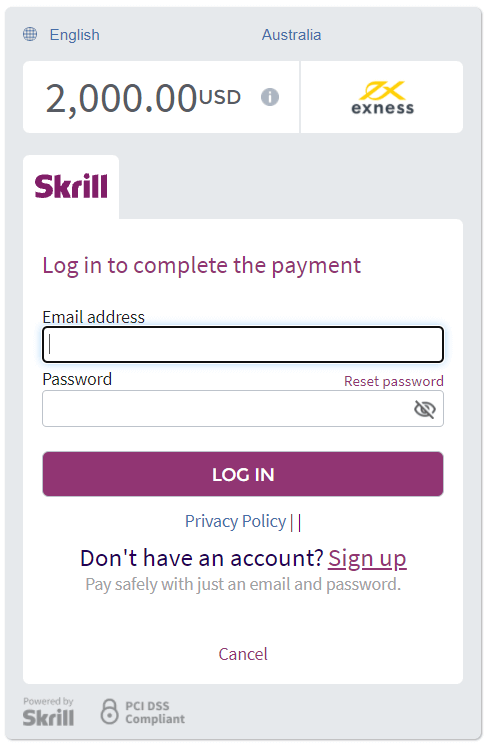
Kad Bank
Sebelum membuat deposit pertama anda menggunakan kad bank anda, anda perlu mengesahkan profil anda sepenuhnya.
Nota : kaedah pembayaran yang memerlukan pengesahan profil sebelum digunakan dikumpulkan secara berasingan dalam PA di bawah bahagian Pengesahan yang diperlukan .
Amaun deposit minimum dengan kad bank ialah USD 10 dan jumlah deposit maksimum ialah USD 10 000 setiap transaksi, atau yang setara dalam mata wang akaun anda.
Kad bank tidak boleh digunakan sebagai kaedah pembayaran untuk PA yang didaftarkan di rantau Thailand.
Sila ambil perhatian bahawa kad bank berikut diterima:
- VISA dan VISA Elektron
- Mastercard
- Cikgu Maestro
- JCB (Biro Kredit Jepun)*
*Kad JCB adalah satu-satunya kad bank yang diterima di Jepun; kad bank lain tidak boleh digunakan.
1. Klik pada bahagian Deposit dan pilih Kad Bank.
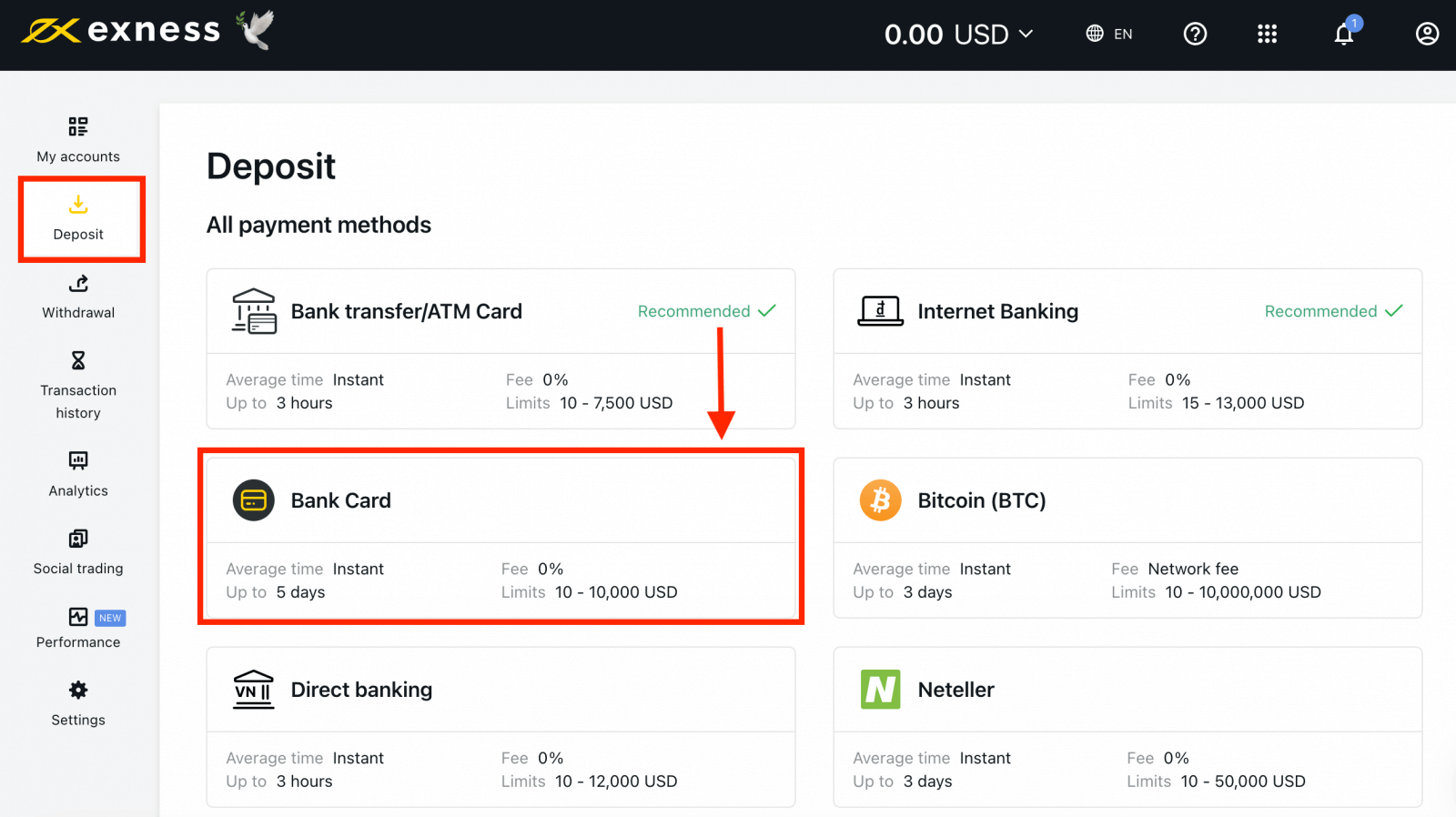
2. Lengkapkan borang termasuk nombor kad bank anda, nama pemegang kad, tarikh luput dan kod CVV. Kemudian, pilih akaun dagangan, mata wang dan jumlah deposit. Klik Teruskan .
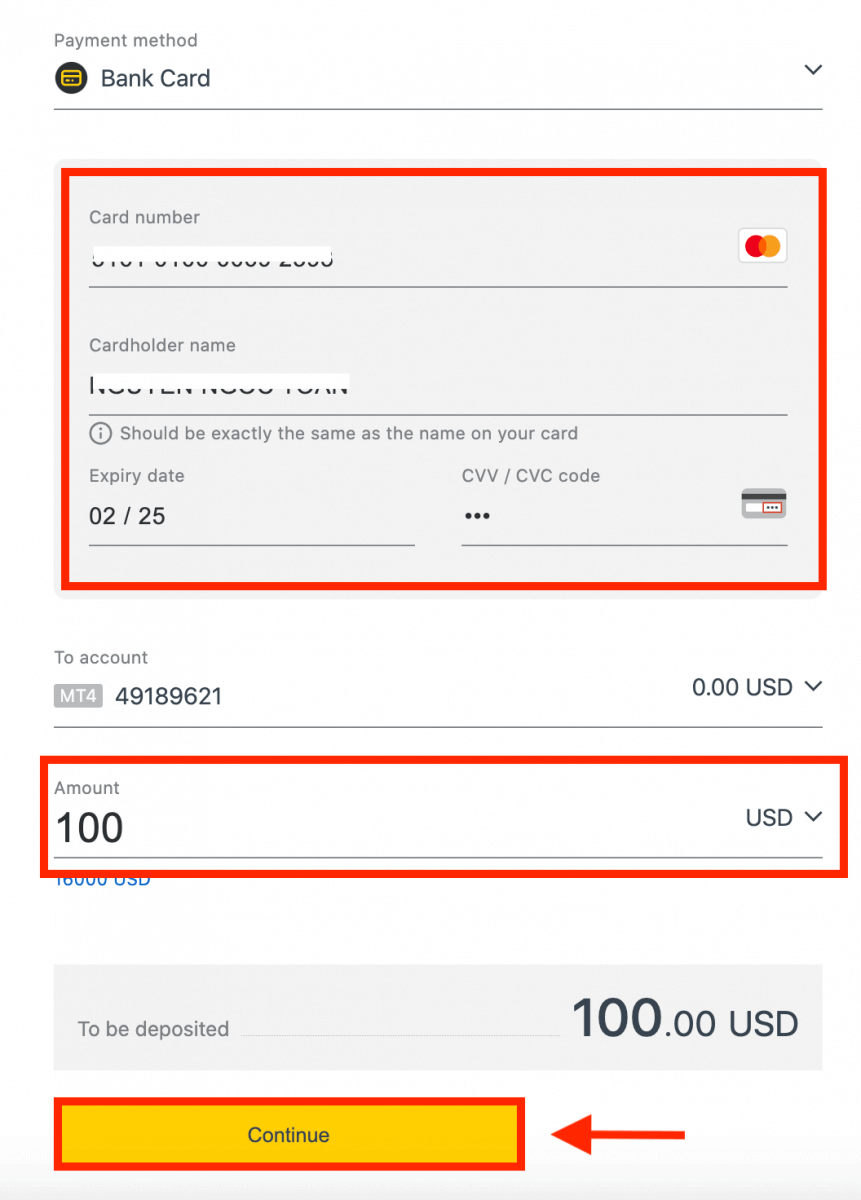
3. Ringkasan transaksi akan dipaparkan. Klik Sahkan .
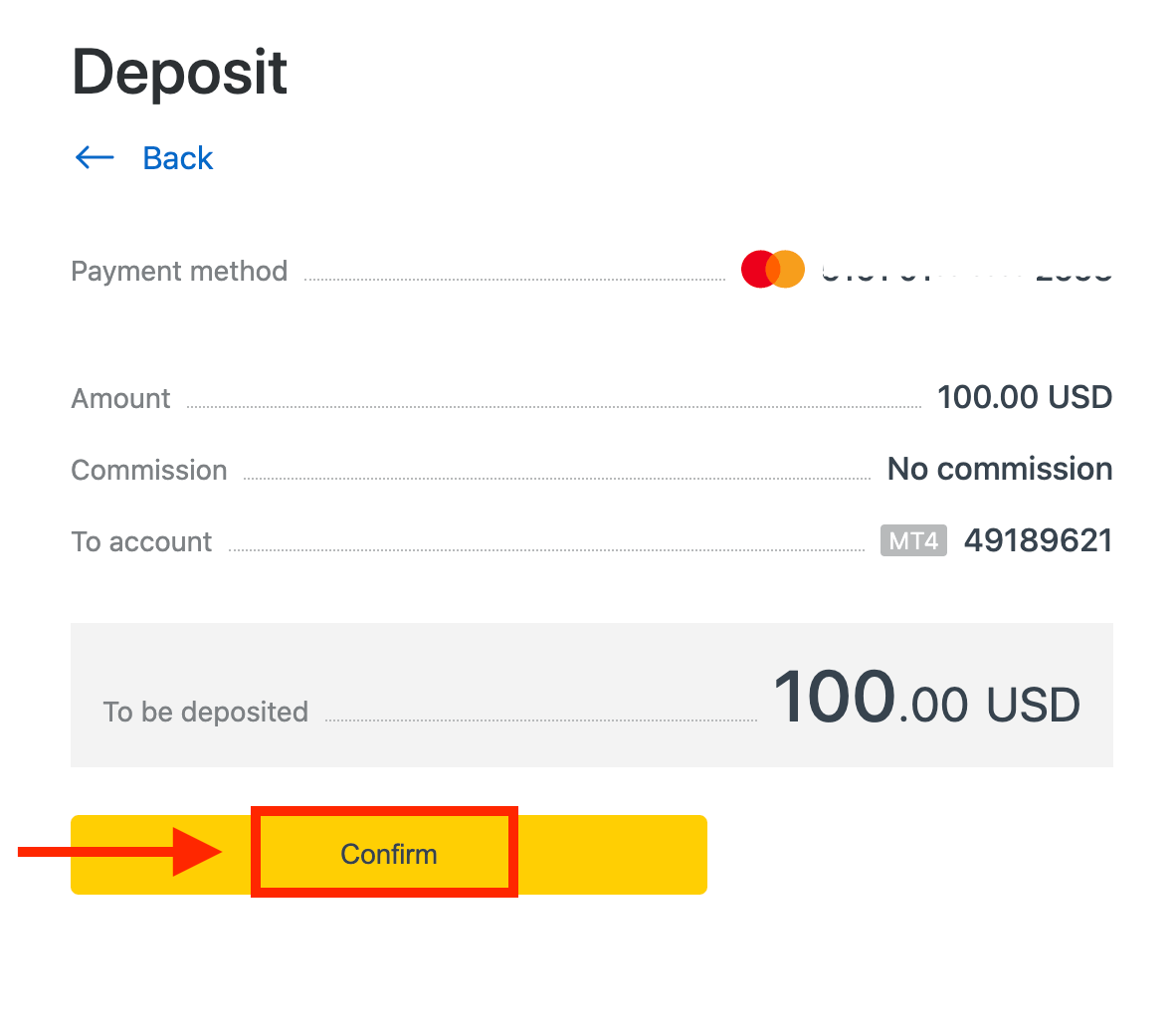
4. Mesej akan mengesahkan transaksi deposit telah selesai.
Dalam sesetengah kes, langkah tambahan untuk memasukkan OTP yang dihantar oleh bank anda mungkin diperlukan sebelum transaksi deposit selesai. Sebaik sahaja kad bank telah digunakan untuk mendeposit, ia akan ditambahkan secara automatik pada PA anda dan boleh dipilih dalam langkah 2 untuk deposit selanjutnya.
Bitcoin (BTC) - Penambat (USDT ERC 20)
Kita hidup dalam era baru mata wang digital. Tidak dinafikan bahawa ia terus berkembang setiap tahun dengan ketara. Mata wang kripto kini sangat diterima sebagai alternatif yang berdaya maju kepada mata wang fiat. Tambahan pula, peniaga boleh menggunakannya sebagai kaedah pembayaran untuk membiayai akaun mereka.Anda boleh membiayai akaun dagangan anda melalui Crypto dalam 3 langkah mudah:
1. Pergi ke bahagian Deposit di Kawasan Peribadi anda, dan klik Bitcoin (BTC) .
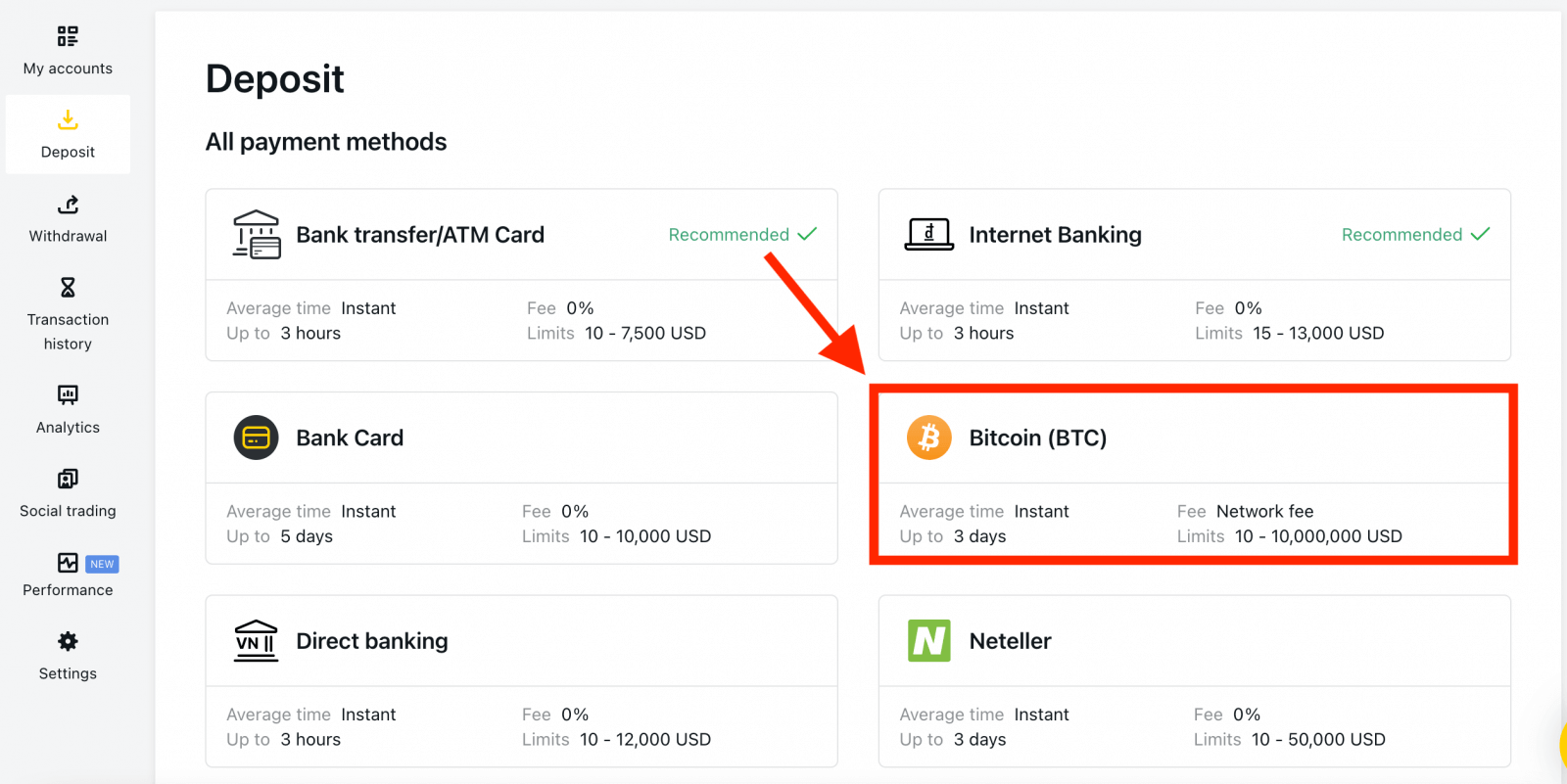
2. Klik Teruskan .
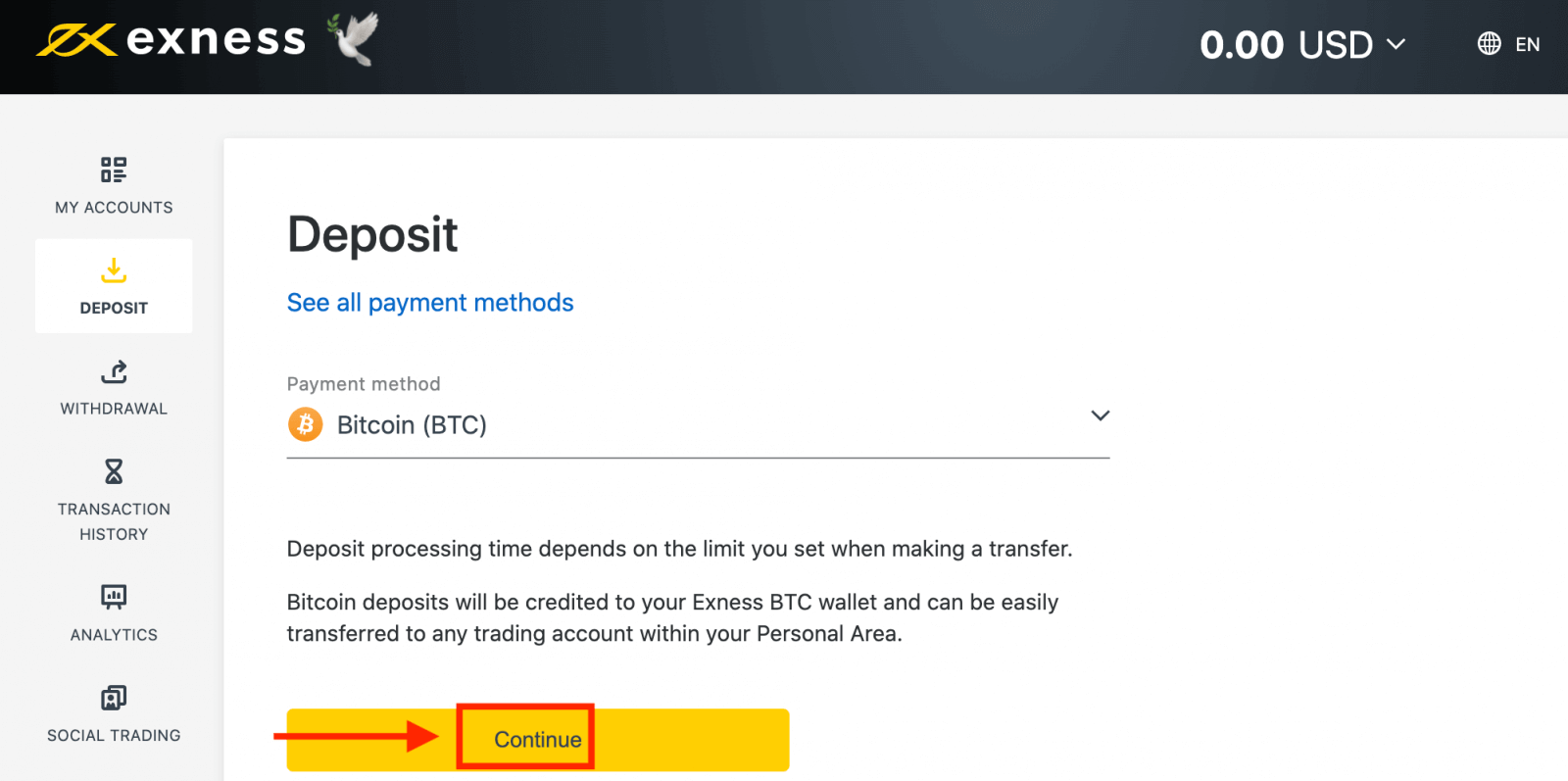
3. Alamat BTC yang diberikan akan dibentangkan, dan anda perlu menghantar jumlah deposit yang dikehendaki daripada dompet peribadi anda ke alamat Exness BTC.
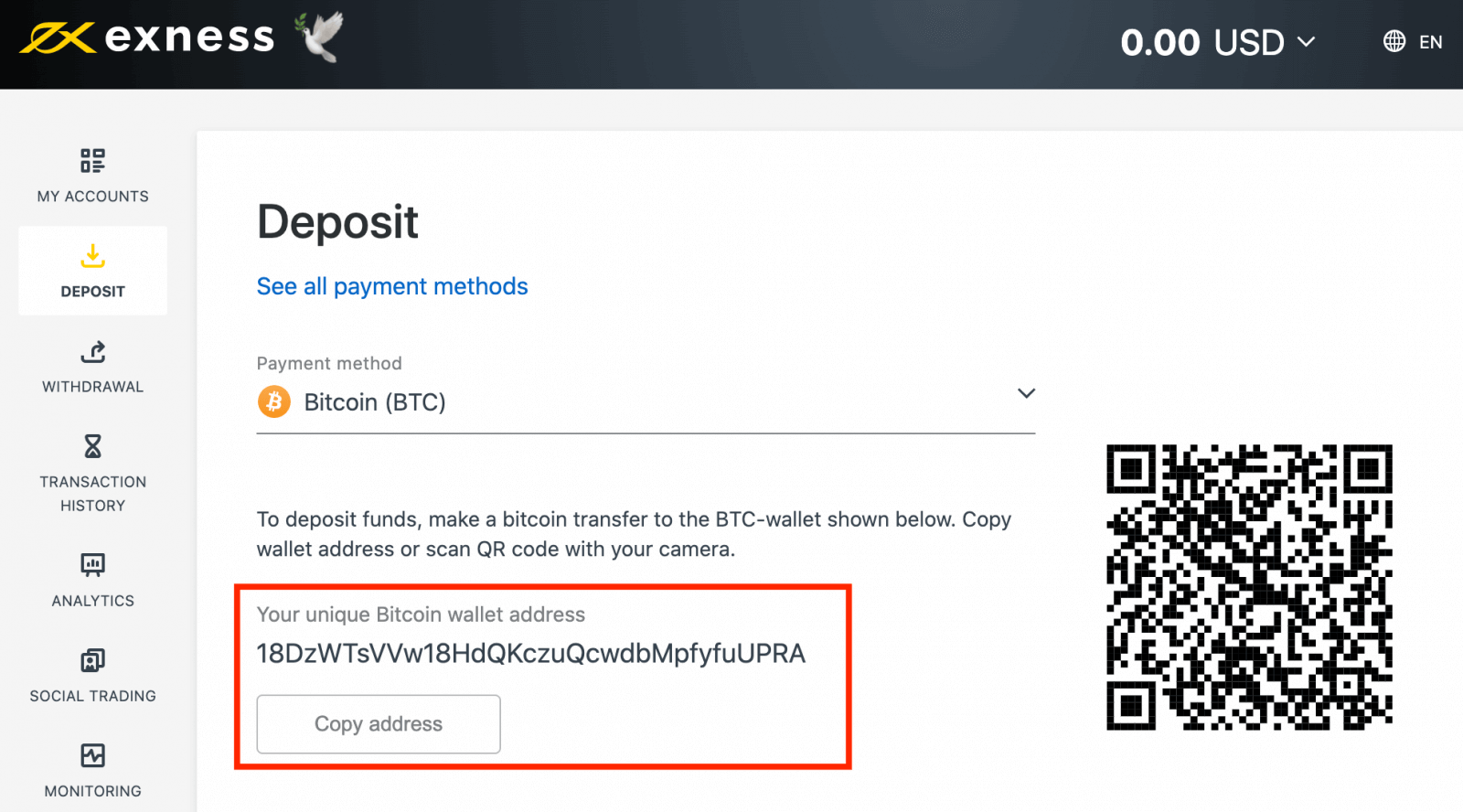
4. Setelah pembayaran ini berjaya, amaun akan ditunjukkan dalam akaun dagangan pilihan anda dalam USD. Tindakan deposit anda kini selesai.
Pindahan Bank/Kad ATM
Pindahan bank adalah apabila wang dihantar dari satu akaun bank ke akaun bank yang lain. Memindahkan wang dari akaun bank anda biasanya pantas, percuma dan selamat.1. Pilih Pindahan Bank/Kad ATM dalam bahagian Deposit di Kawasan Peribadi anda.
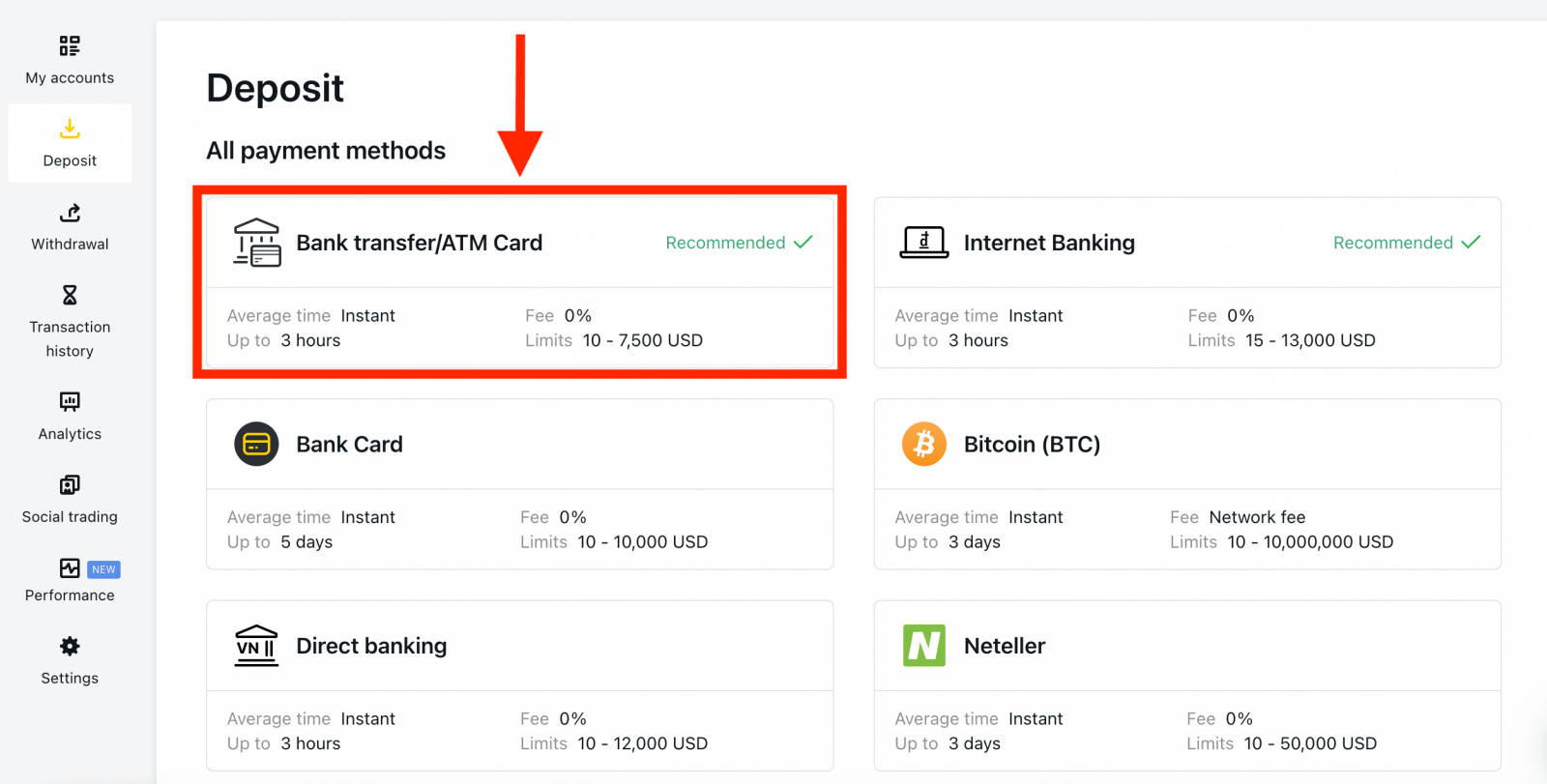
2. Pilih akaun dagangan yang anda ingin tambah nilai dan jumlah deposit yang dikehendaki dengan mencatat mata wang yang diperlukan, dan kemudian klik Teruskan .
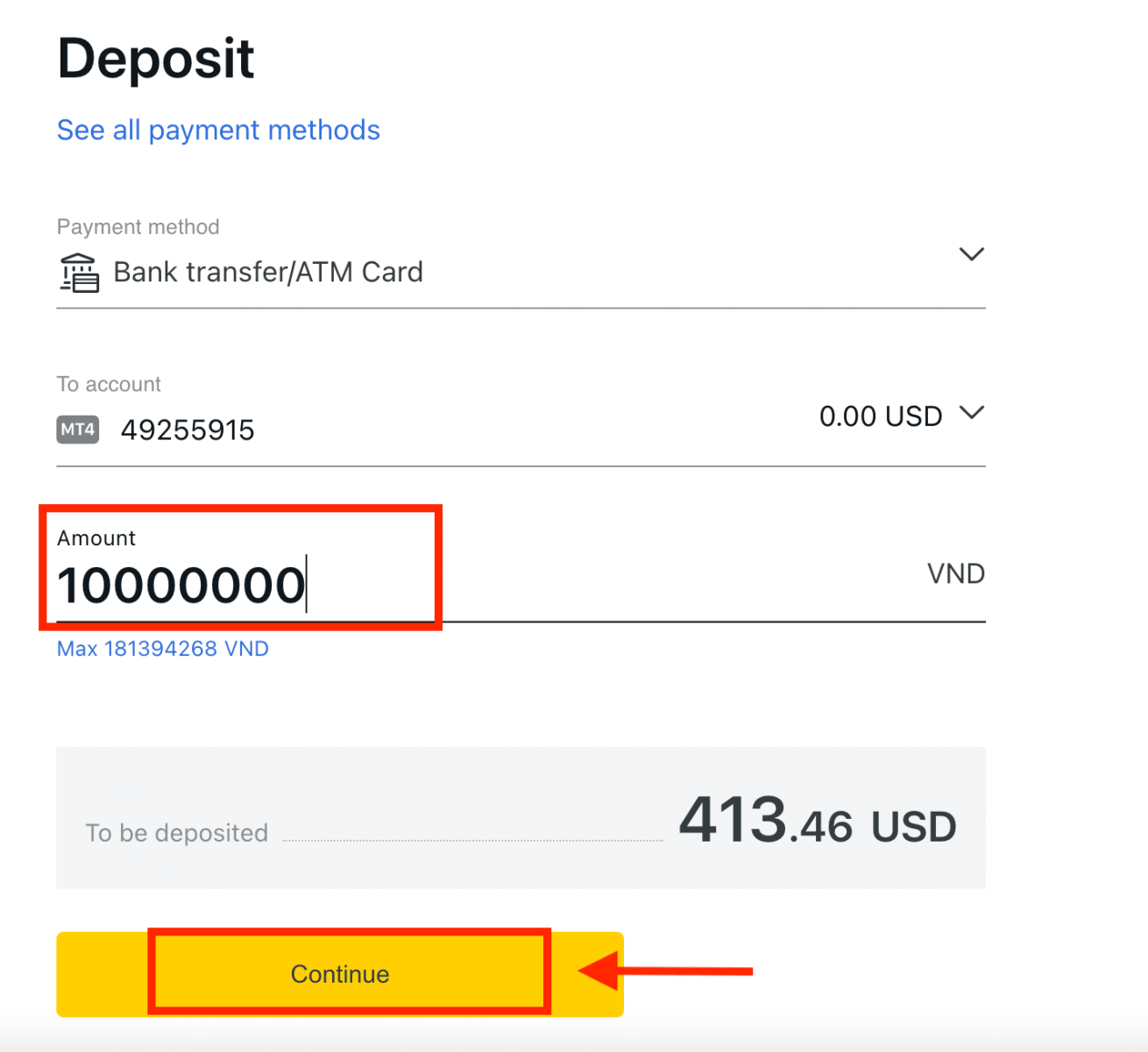
3. Ringkasan transaksi akan dibentangkan kepada anda; klik Sahkan untuk meneruskan.
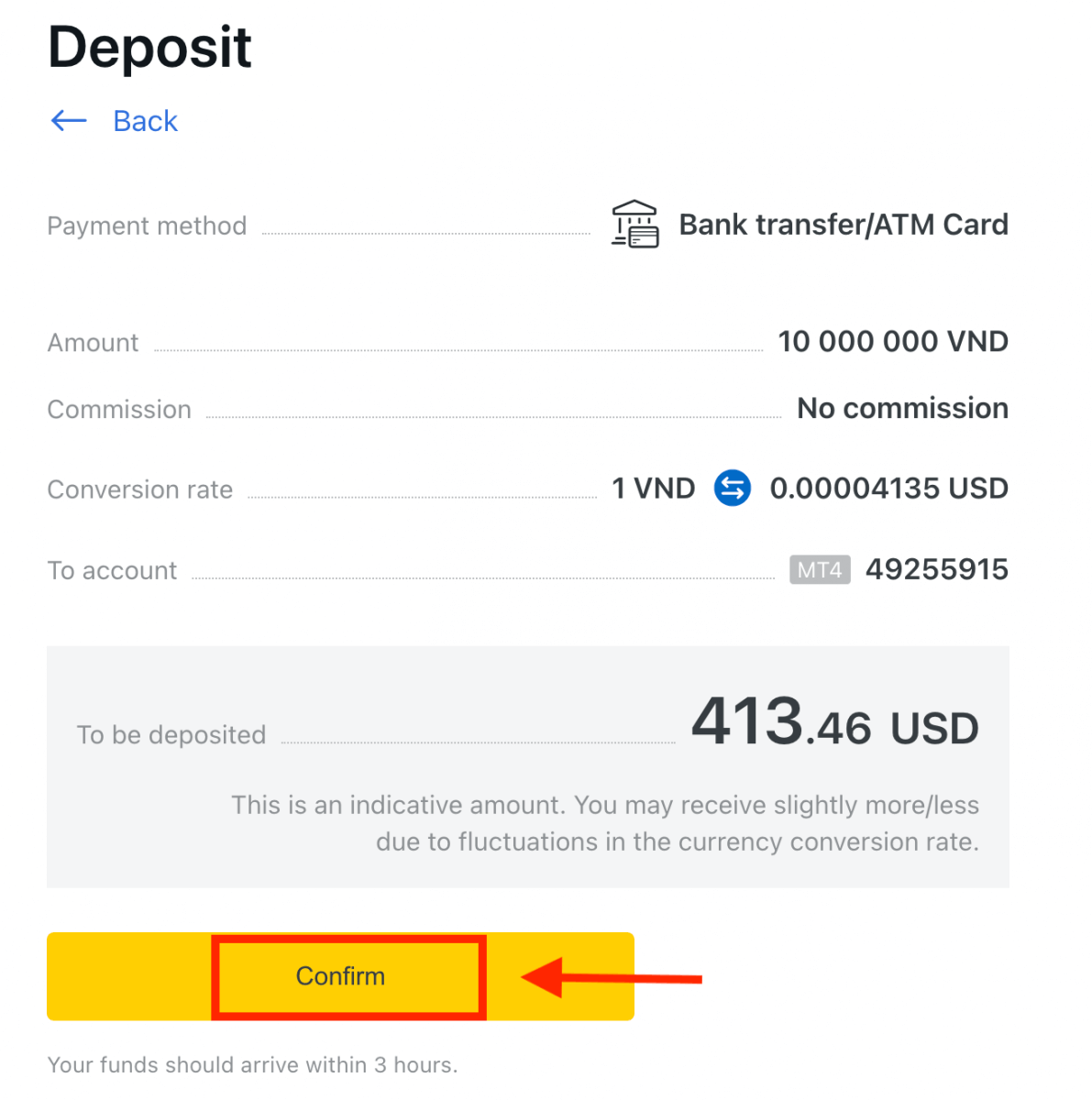
4. Pilih bank anda daripada senarai yang disediakan.
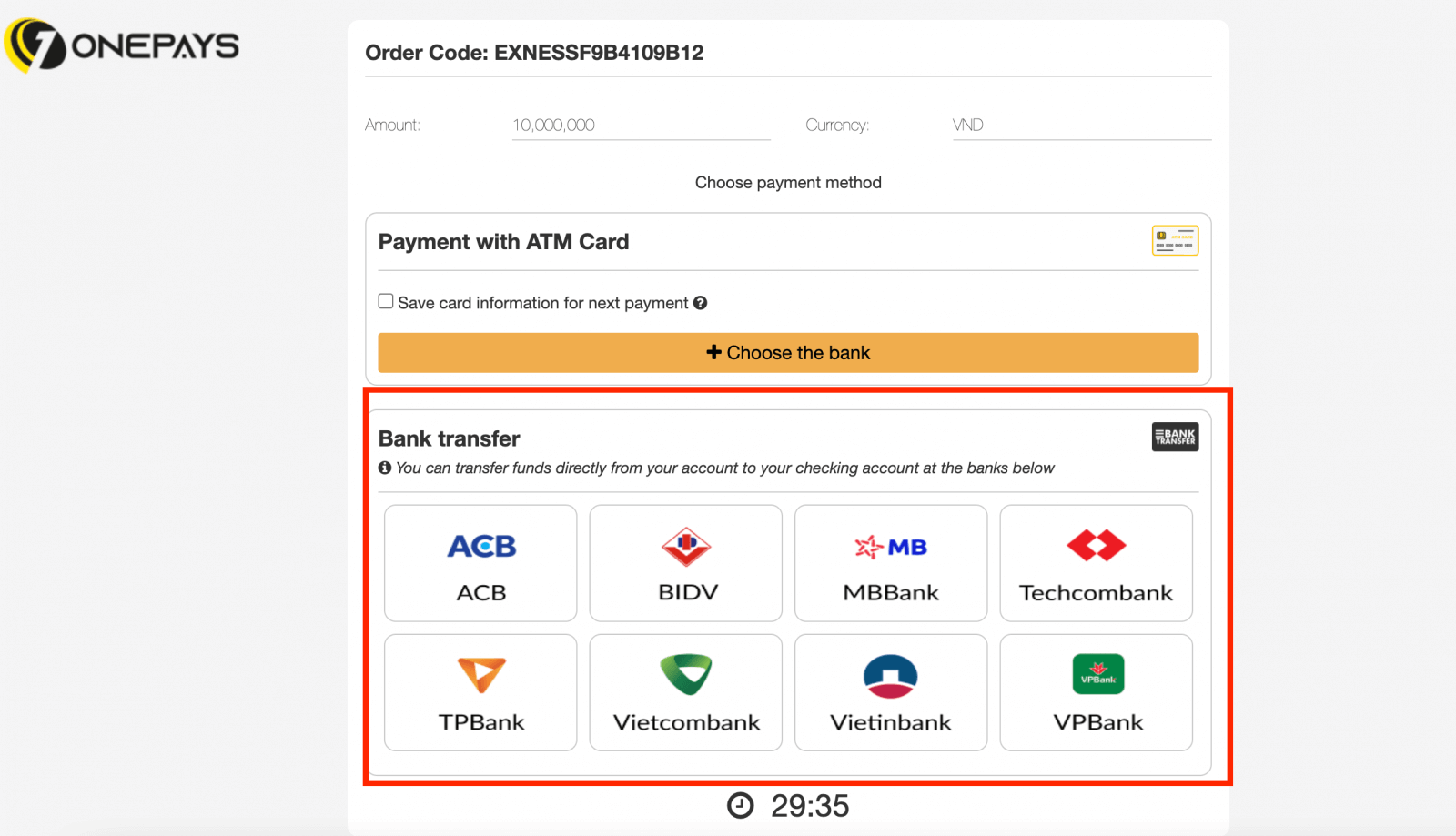
a. Jika bank anda kelihatan dikelabukan dan tidak tersedia, maka amaun yang dimasukkan pada langkah 2 berada di luar amaun deposit minimum dan maksimum bank tersebut.
5. Langkah seterusnya bergantung pada bank pilihan anda; sama ada:
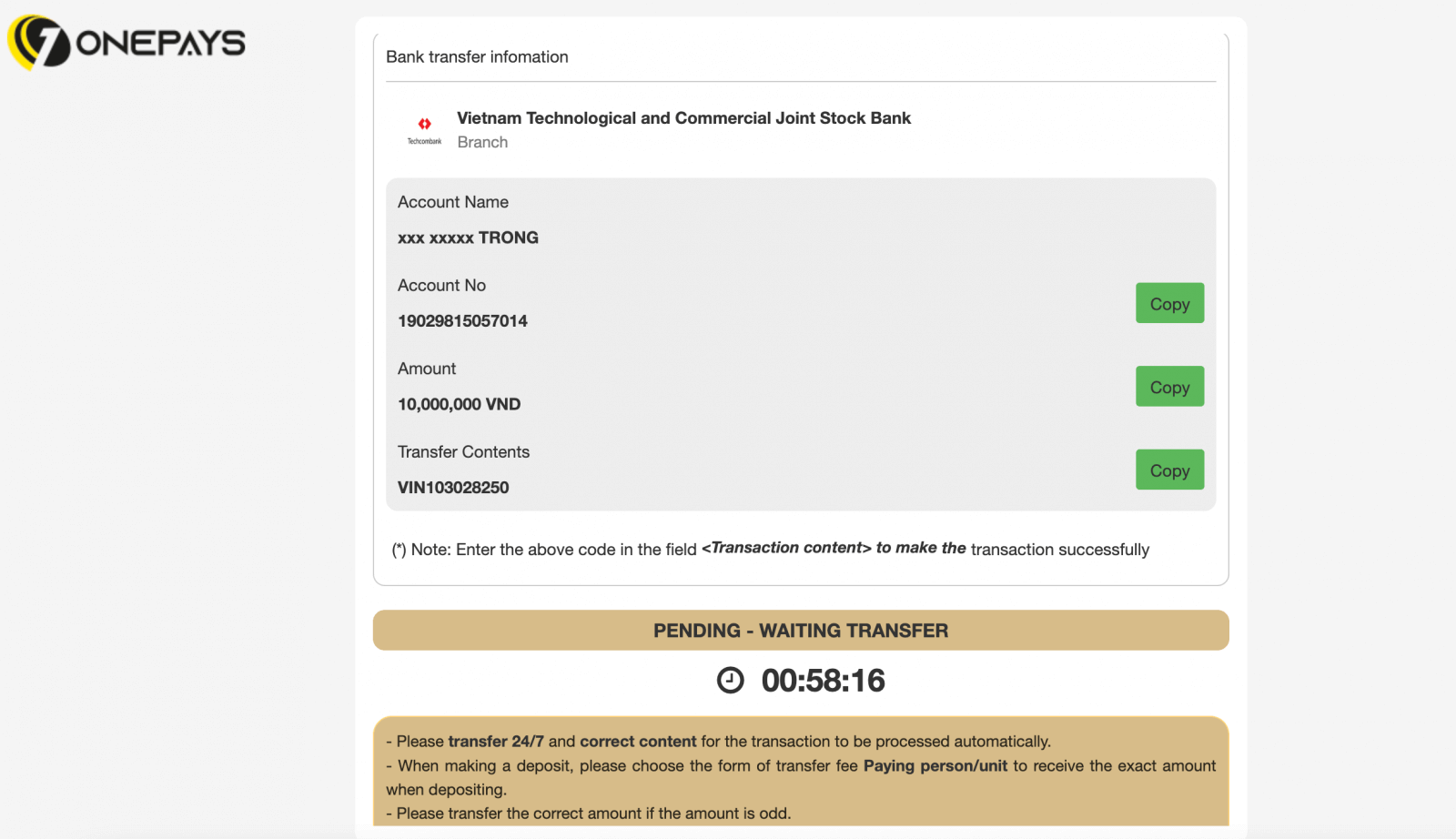
a. Log masuk ke akaun bank anda dan ikuti arahan pada skrin untuk melengkapkan deposit.
b. Lengkapkan borang termasuk nombor kad ATM anda, nama akaun dan tarikh tamat tempoh kad, kemudian klik Seterusnya . Sahkan dengan OTP yang dihantar dan klik Seterusnya untuk melengkapkan deposit.
Soalan Lazim (FAQ)
Yuran deposit
Exness tidak mengenakan komisen untuk yuran deposit, walaupun sebaiknya semak semula syarat Sistem Pembayaran Elektronik (EPS) pilihan anda kerana sesetengahnya mungkin mempunyai caj yuran perkhidmatan daripada pembekal perkhidmatan EPS.
Masa pemprosesan deposit
Masa pemprosesan boleh berbeza-beza berdasarkan kaedah pembayaran yang anda gunakan untuk mendepositkan dana. Semua kaedah yang tersedia akan ditunjukkan kepada anda dalam bahagian Deposit Kawasan Peribadi anda.
Bagi kebanyakan sistem pembayaran yang ditawarkan oleh Exness, masa pemprosesan deposit adalah serta-merta, difahamkan bermaksud transaksi dijalankan dalam beberapa saat tanpa pemprosesan manual.
Jika masa deposit yang dinyatakan telah melebihi, sila hubungi Pasukan Sokongan Exness.
Bagaimanakah saya boleh memastikan bahawa pembayaran saya selamat?
Memastikan dana anda selamat adalah sangat penting, jadi perlindungan disediakan untuk memastikan perkara ini: 1. Pengasingan dana pelanggan: dana tersimpan anda diasingkan daripada dana syarikat, supaya apa-apa yang boleh menjejaskan syarikat tidak akan menjejaskan dana anda. Kami juga memastikan bahawa dana yang disimpan oleh syarikat sentiasa lebih besar daripada jumlah yang disimpan untuk pelanggan.
2. Pengesahan urus niaga: pengeluaran daripada akaun dagangan memerlukan PIN sekali untuk mengesahkan identiti pemilik akaun. OTP ini dihantar ke telefon berdaftar atau e-mel yang dipautkan ke akaun dagangan (dikenali sebagai jenis keselamatan), memastikan transaksi hanya boleh diselesaikan oleh pemilik akaun.
Adakah saya perlu mendepositkan wang sebenar semasa berdagang pada akaun demo?
Jawapannya adalah Tidak. Apabila anda mendaftar dengan Exness melalui web, anda secara automatik akan diberikan akaun MT5 demo dengan dana maya USD 10,000 yang boleh anda gunakan untuk berlatih tangan anda dalam perdagangan. Tambahan pula, anda boleh membuat akaun demo tambahan yang mempunyai baki pratetap sebanyak USD 500 yang boleh ditukar semasa membuat akaun dan juga selepas itu.
Mendaftar akaun anda pada apl Exness Trader juga akan memberikan anda akaun demo dengan baki USD 10,000 sedia untuk digunakan. Anda boleh menambah atau memotong baki ini menggunakan butang Deposit atau Pengeluaran masing-masing.
Kesimpulan: Perkemaskan Pengalaman Dagangan Anda - Log masuk dan Deposit Wang di Exness Hari Ini
Log masuk dan mendepositkan wang ke dalam akaun Exness anda ialah proses lancar yang direka untuk membolehkan anda berdagang dengan cepat dan selamat. Dengan mengikuti langkah-langkah yang digariskan dalam panduan ini, anda boleh mengakses akaun anda dengan yakin dan membiayainya menggunakan kaedah yang paling sesuai dengan keperluan anda. Exness menawarkan pelbagai pilihan deposit, memastikan fleksibiliti dan kemudahan untuk pedagang di seluruh dunia. Setelah akaun anda dibiayai, anda sudah bersedia untuk meneroka pasaran kewangan dan melaksanakan dagangan. Log masuk dan deposit hari ini untuk memulakan perjalanan perdagangan anda dengan Exness.